Jak zmienić stronę główną w witrynie WordPress?
Opublikowany: 2022-05-12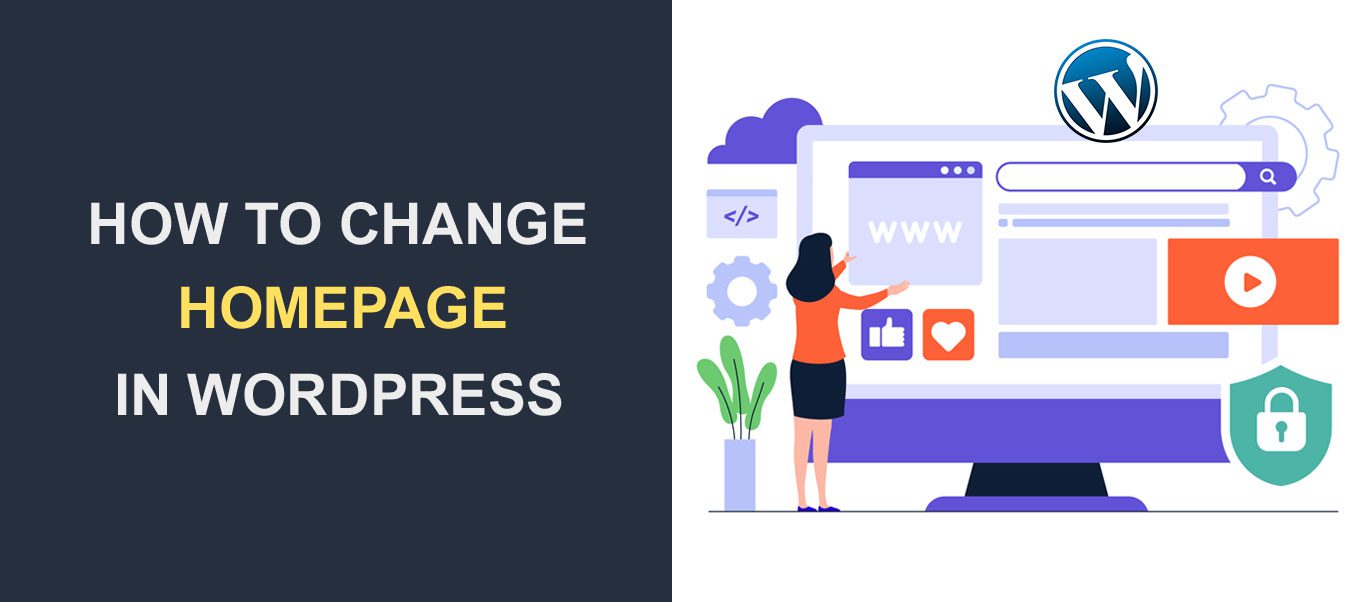 Czy chcesz zmienić stronę główną swoich witryn WordPress? Jako właściciel witryny, dobra strona główna ma kluczowe znaczenie dla Twojej witryny. Będąc pierwszą stroną, którą widzą użytkownicy odwiedzający Twoją witrynę, nadaje ton całej witrynie.
Czy chcesz zmienić stronę główną swoich witryn WordPress? Jako właściciel witryny, dobra strona główna ma kluczowe znaczenie dla Twojej witryny. Będąc pierwszą stroną, którą widzą użytkownicy odwiedzający Twoją witrynę, nadaje ton całej witrynie.
Na szczęście WordPress oferuje różne rozwiązania, które pomogą Ci stworzyć niestandardową stronę główną pasującą do Twojej marki. A proces jest dość prosty.
W tym artykule opisano, czym jest strona główna, jej znaczenie oraz różne sposoby zmiany i dostosowywania strony głównej witryny WordPress. Zanurzmy się.
Zawartość:
- Co to jest strona główna?
- Jak powinna wyglądać idealna strona główna
- Zmiana strony głównej WordPress
- Tworzenie niestandardowej strony głównej dla WordPress
- Zmień swój aktualny motyw
- Korzystanie z narzędzia do dostosowywania motywów WordPress
- Edytuj stronę główną za pomocą Edytora bloku
- Korzystanie z klasycznego edytora
- Dodatkowa wskazówka: korzystanie z wtyczek do tworzenia stron
- Zbuduj menu dla swojej strony głównej
- Wniosek
Co to jest strona główna
Twoja strona główna jest jak recepcja Twojej witryny. Jest to pierwsza strona, którą widzą odwiedzający po wpisaniu adresu URL Twojej witryny.
Dobry projekt strony głównej nie tylko przyciąga odwiedzających, ale także sprawia, że zapoznają się z Twoimi produktami i usługami i ewentualnie dokonają zakupu.
Dlatego projekt strony głównej powinien być tak przyjazny i angażujący, jak to tylko możliwe. Pamiętaj, masz tylko jedną szansę, aby zrobić pierwsze wrażenie.
Oto nowo zainstalowana witryna WordPress z dwudziestoma dwudziestoma dwoma domyślnymi motywami WordPress.
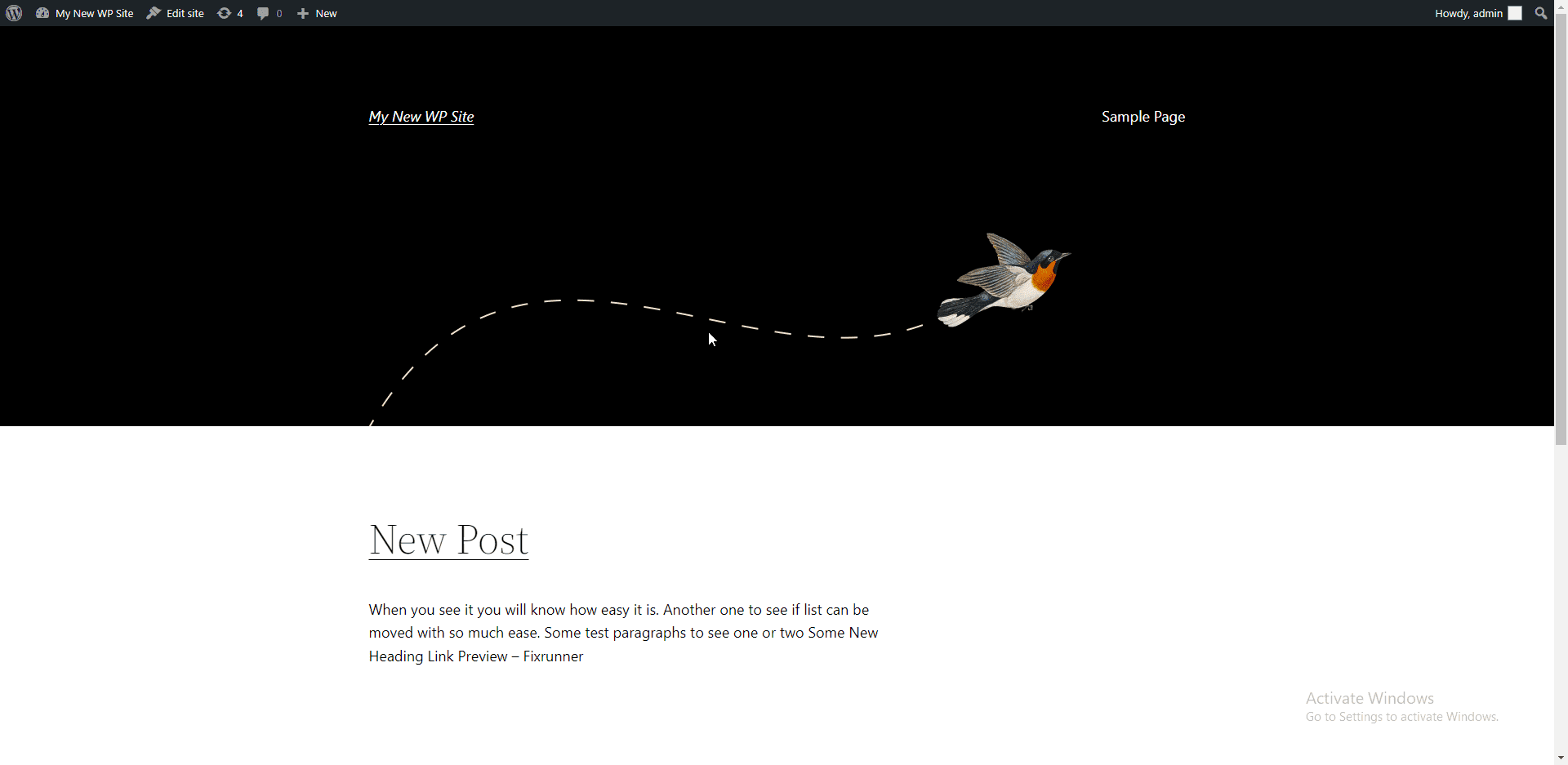
Zgodzisz się, że wygląda to na proste i nieprofesjonalne. Na szczęście możesz zmienić go w piękną stronę, która zapozna użytkowników z Twoją firmą.
Jak powinna wyglądać idealna strona główna
Przed dostosowaniem strony głównej WP powinieneś przynajmniej wiedzieć, jak powinna wyglądać idealna strona główna. Przedstawimy Ci najważniejsze elementy, które powinna posiadać każda strona główna:
Logo
Dobrze zaprojektowane logo wyróżnia Twoją markę na tle innych. Możesz użyć narzędzia do tworzenia logo online lub zatrudnić profesjonalnego projektanta, który pomoże Ci zaprojektować logo witryny.
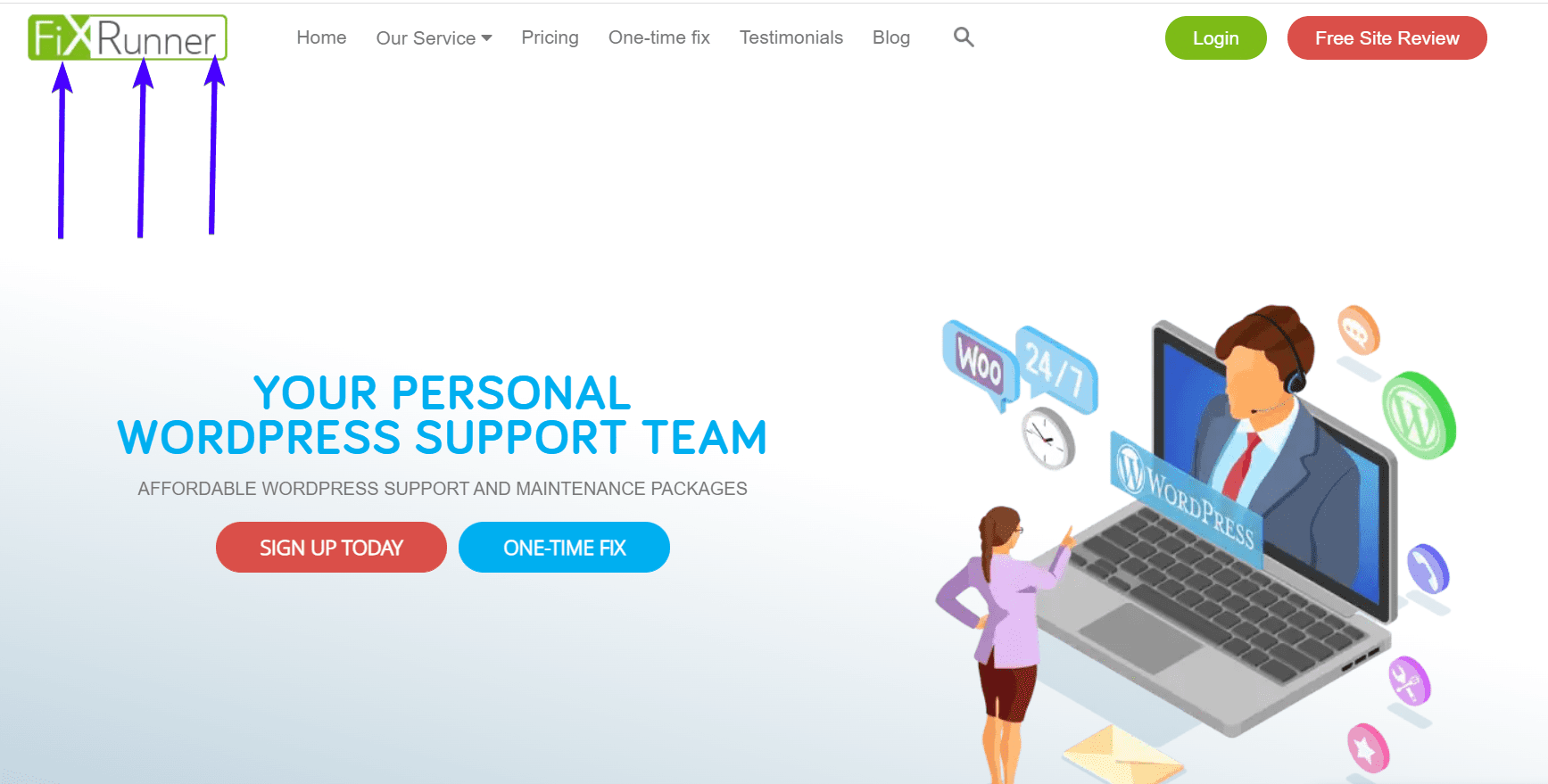
Nagłówek
Odwiedzający powinien od razu wiedzieć, o czym jest Twoja witryna. Dlatego jasno i prosto określ, co masz do zaoferowania.
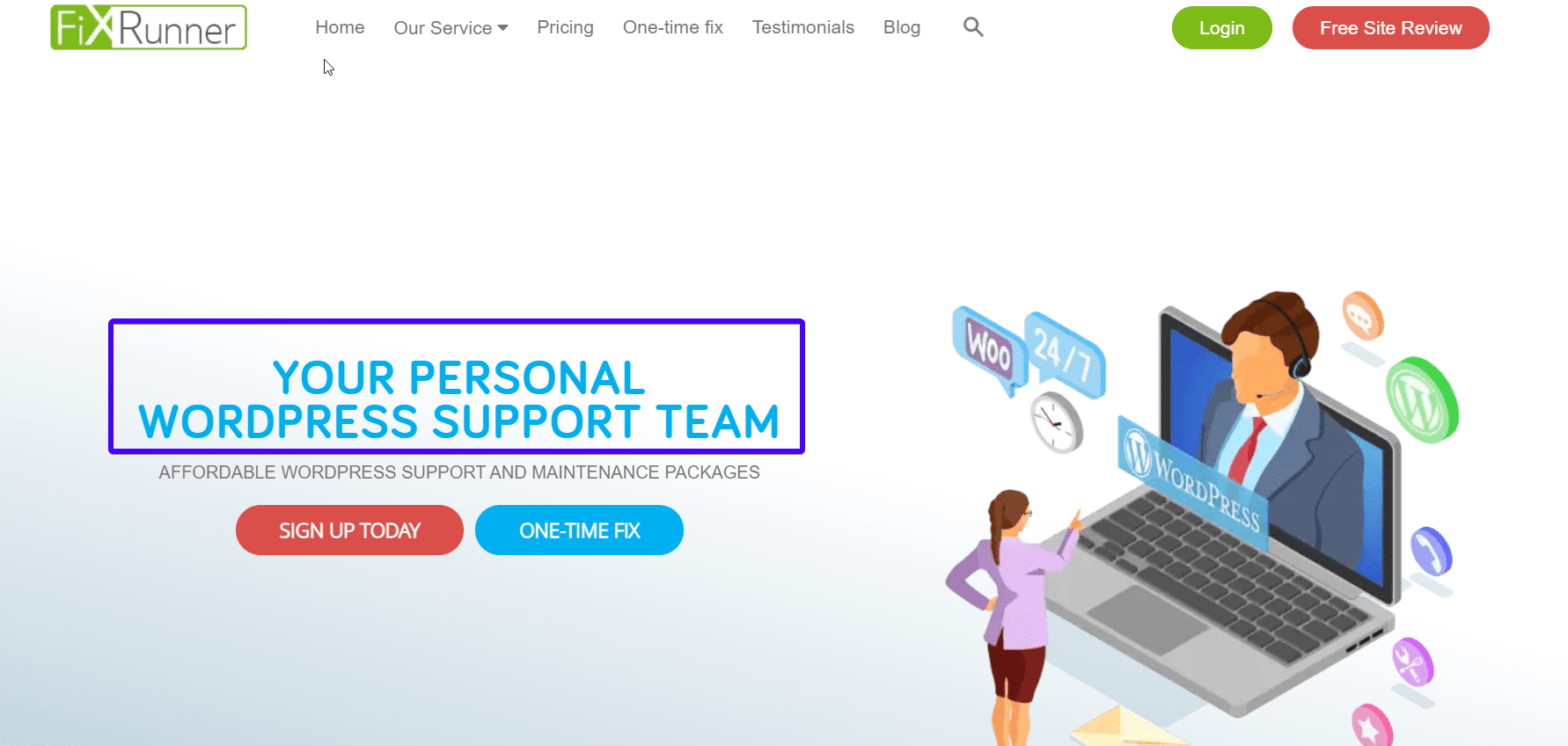
Podnagłówka
To dalej opisuje, co robisz. Powinieneś też zachować prostotę.
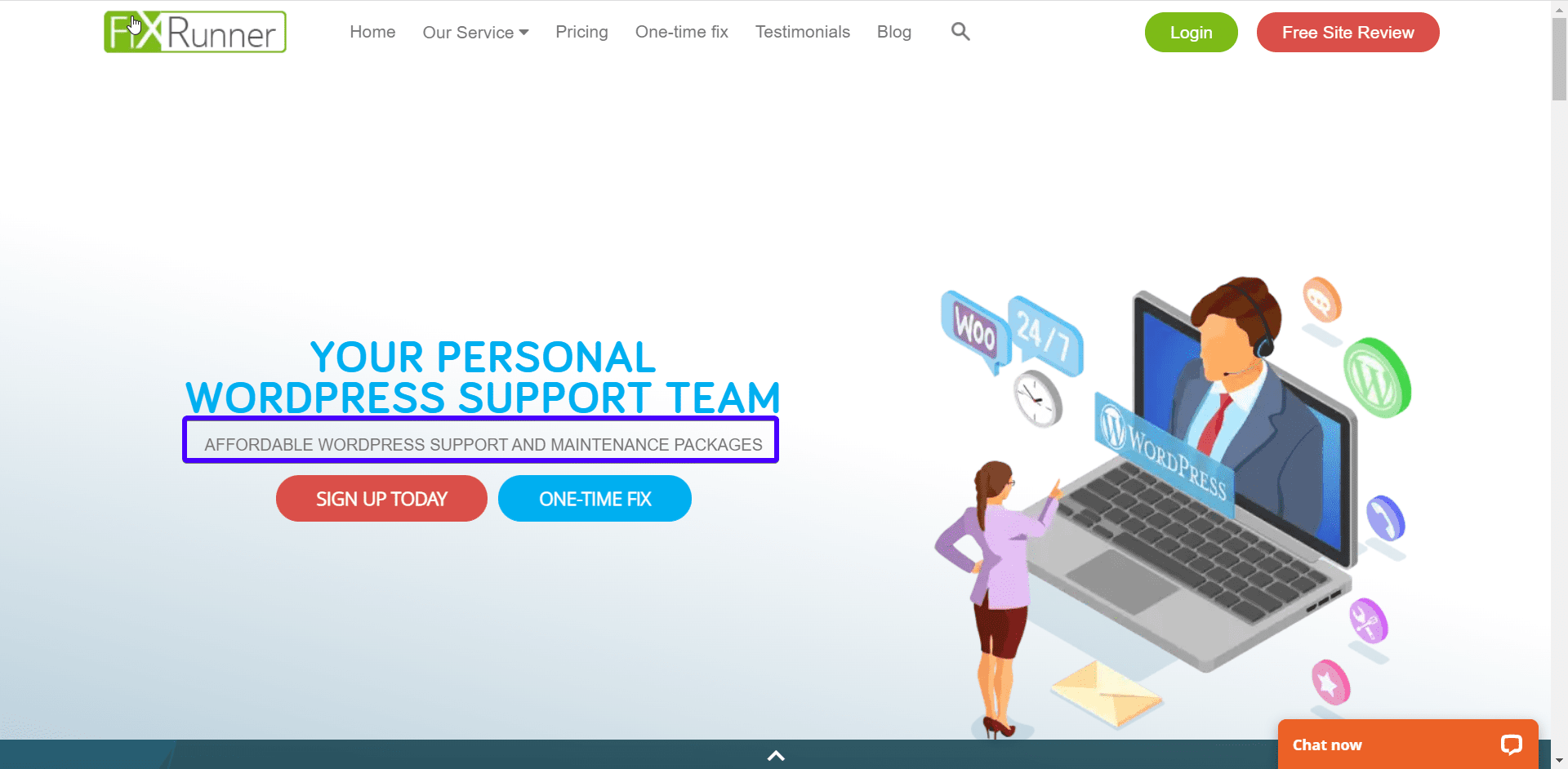
Wezwanie do działania
Co chciałbyś, aby zrobili Twoi goście? Wypełnić formularz kontaktowy? Zasubskrybować miesięczny biuletyn? Cokolwiek to jest, wyraź to.
Upewnij się, że przycisk CTA wyróżnia się spośród innych elementów na stronie. Możesz to zrobić, używając kontrastujących kolorów, jak widać na poniższym obrazku.
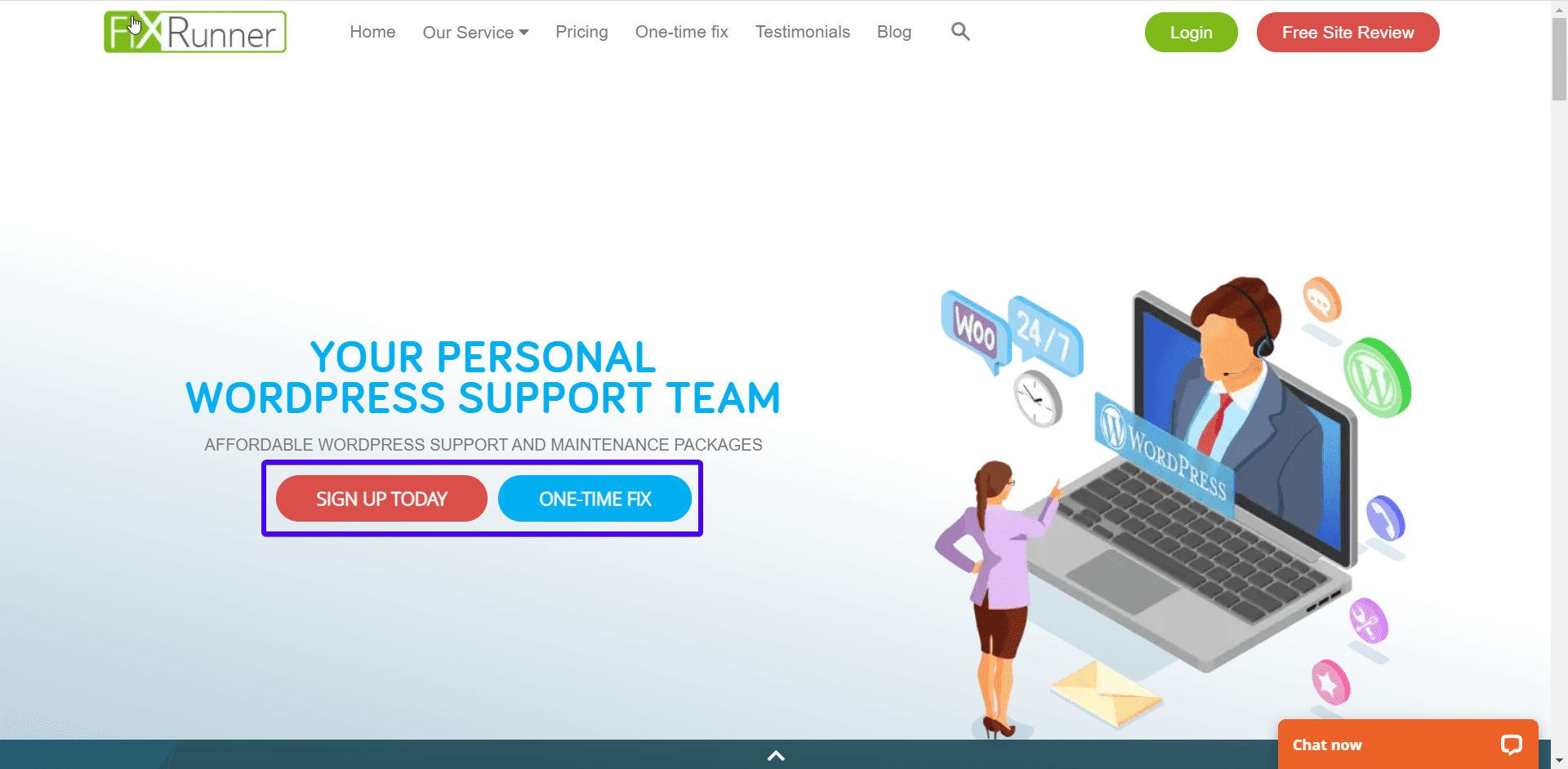
Wspieranie obrazu
Większość ludzi absorbuje informacje wizualne bardziej niż teksty. Użyj obrazu opisującego to, co robisz. Unikaj obrazów stockowych lub obrazów chronionych prawami autorskimi.
Menu nawigacji
Pomoże to użytkownikom poruszać się po Twojej witrynie i zmniejszyć współczynniki odrzuceń. Dlatego powinieneś umieścić go na górze swojej witryny, gdzie użytkownicy mogą go łatwo zobaczyć.
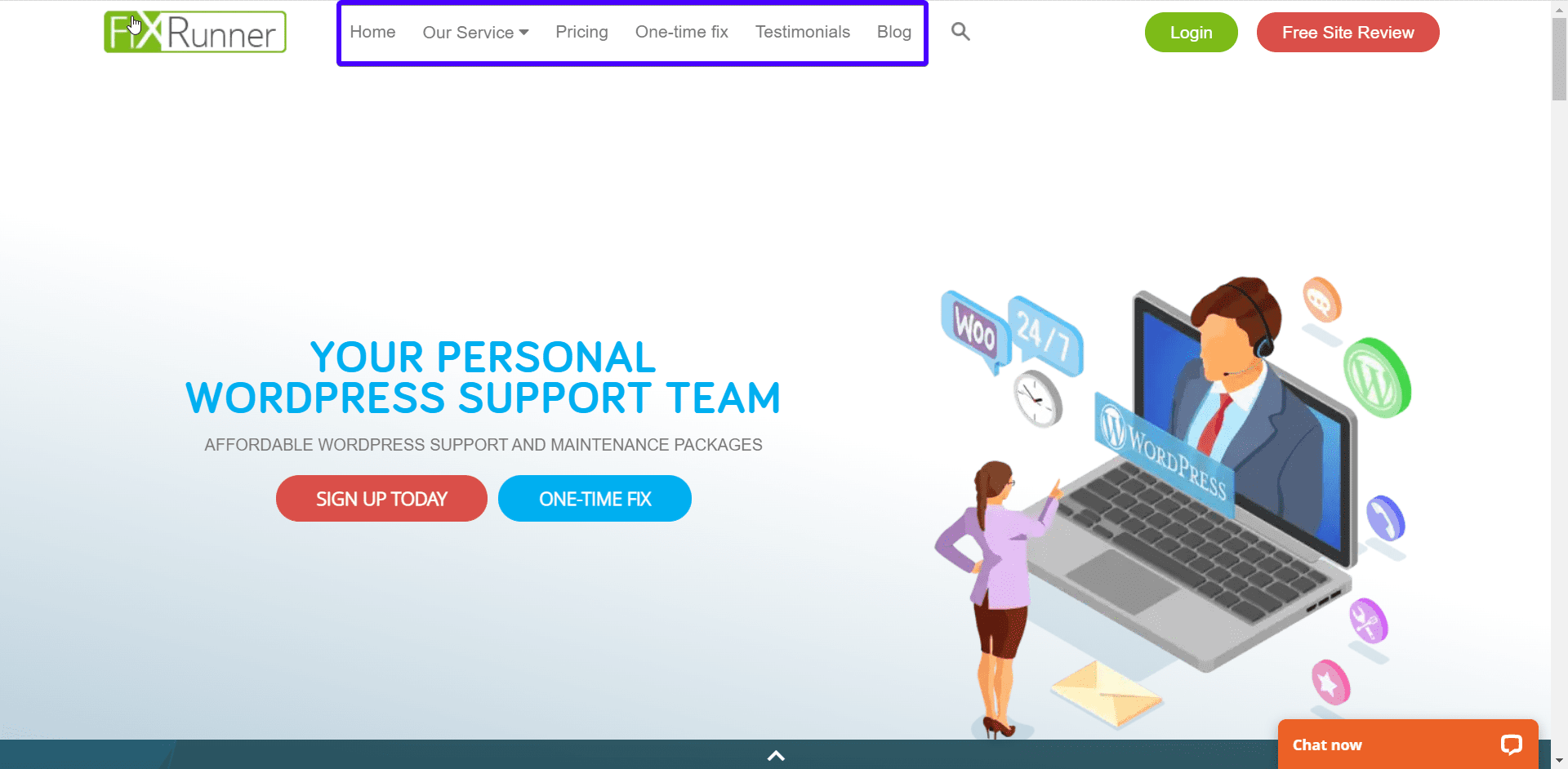
Korzyści
Twoi goście chcą wiedzieć, co mogą zyskać. Podaj więc szczegóły dotyczące korzyści ze współpracy z Tobą.
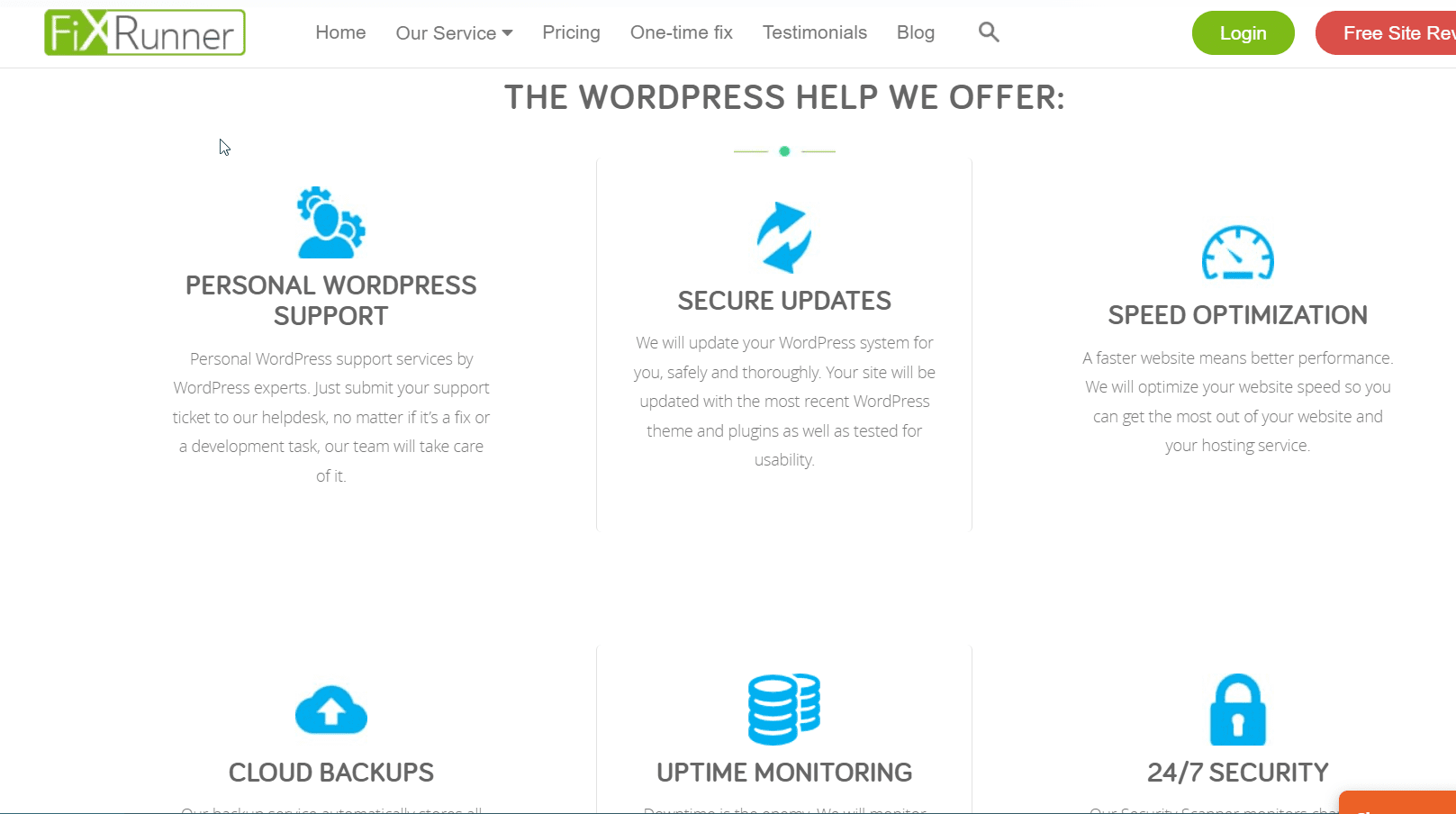
Referencje
Referencje to potężny sposób na budowanie zaufania potencjalnych klientów. Dzięki temu wiedzą, że jesteś w stanie dotrzymać obietnicy. Tak więc po niesamowitej transakcji z klientem nie zapomnij uzyskać recenzji i dodać ją do swojej strony głównej.
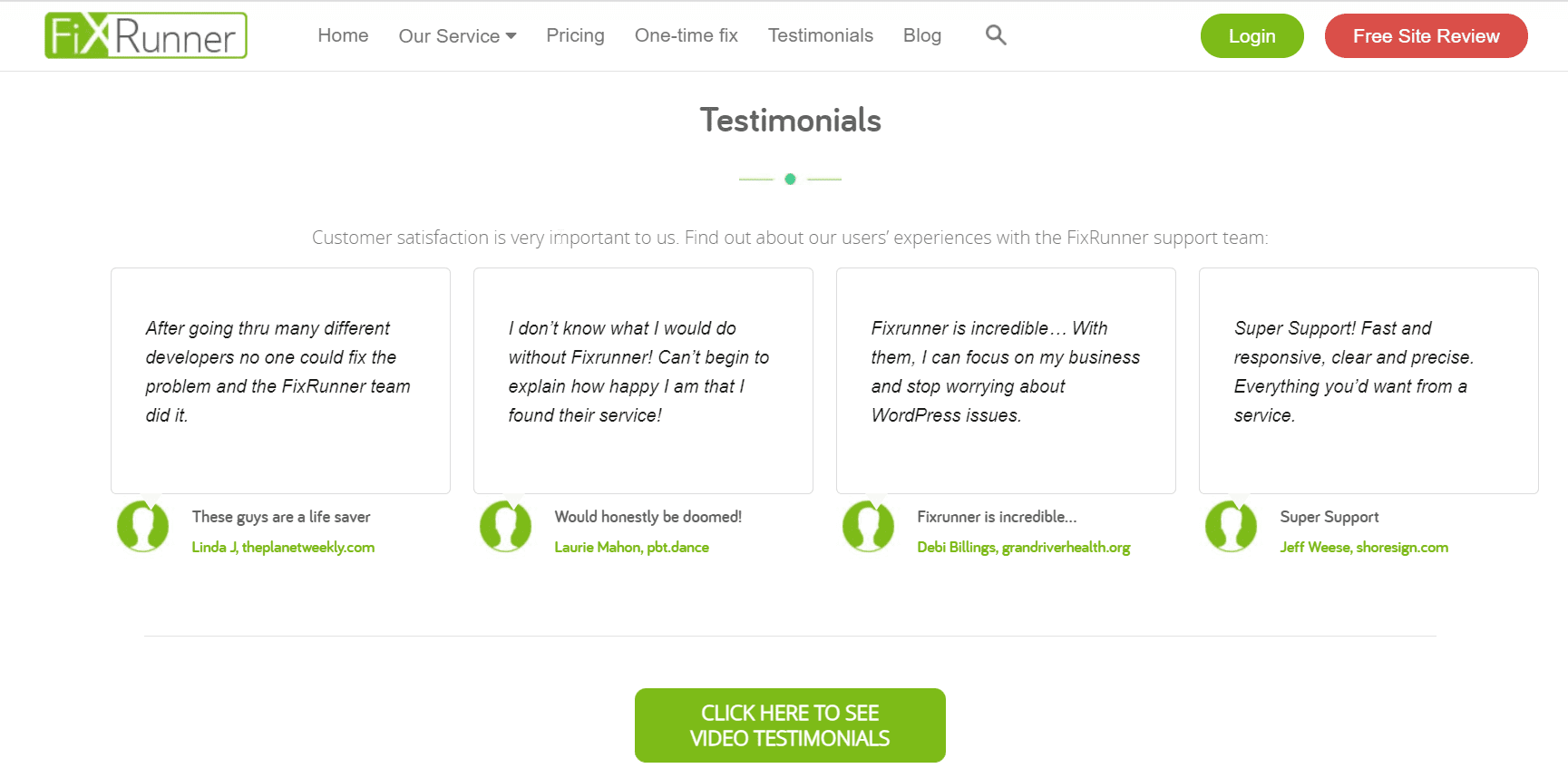
Zmiana strony głównej WordPress
Teraz, gdy już wiesz, jak wygląda idealna strona główna, przyjrzyjmy się, jak utworzyć niestandardową stronę główną dla Twojej witryny. Domyślnie WordPress wyświetla posty na blogu na stronie głównej. Jest to idealne rozwiązanie, jeśli prowadzisz blog WordPress.
Aby Twoja witryna była profesjonalna, potrzebujesz statycznej strony głównej, która opisuje, kim jesteś i jakie usługi oferujesz.
Aby zmienić stronę główną WordPress, musisz utworzyć dwie nowe strony. Jedna strona jest przeznaczona na stronę główną, a druga na stronę Twojego bloga.
W tym celu zaloguj się do pulpitu administracyjnego WordPress i kliknij Strony >> Dodaj nowy :
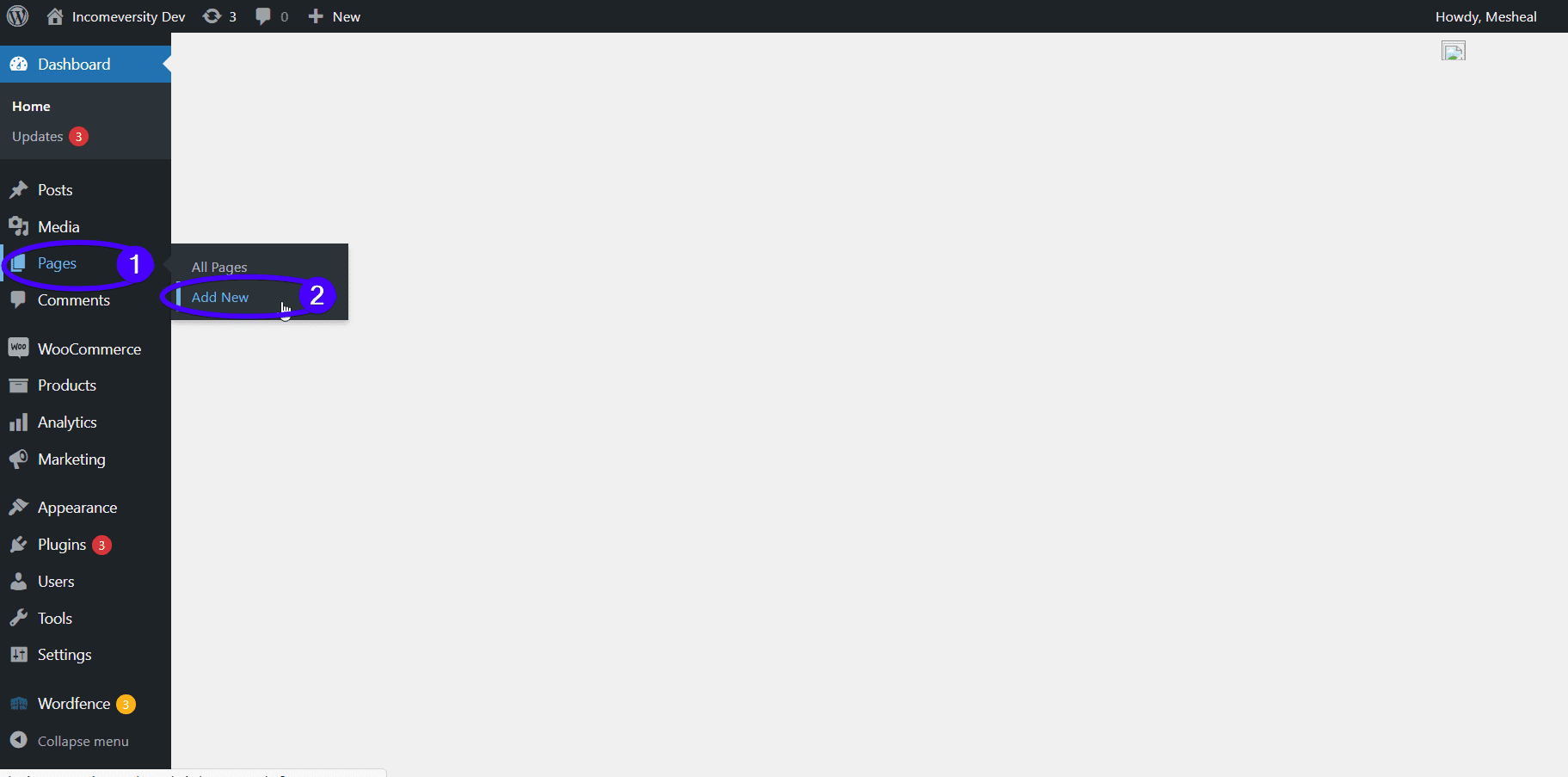
Nazwij nową stronę główną WordPressa. Nazwiemy nasz „Dom”. Po zakończeniu naciśnij przycisk Opublikuj .
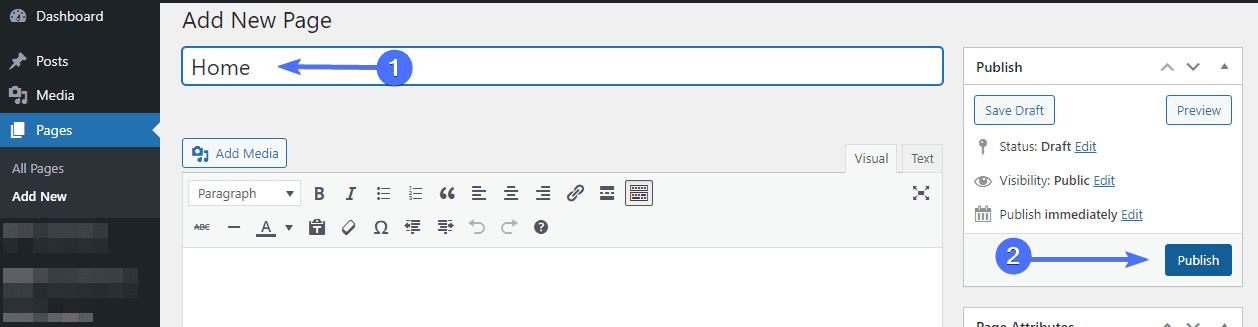
Na razie nie przejmuj się jego układem. W następnej sekcji wyjaśnimy, jak dalej dostosować swoją stronę główną.
Dodawanie oddzielnej strony bloga
Jeśli chcesz prowadzić bloga w witrynie swojej firmy, musisz utworzyć osobną stronę bloga, aby wyświetlać wpisy na blogu.
Ponownie przejdź do Strony >> Dodaj nowy i utwórz stronę zatytułowaną „Blog”. Śmiało i opublikuj pustą stronę.
Po utworzeniu stron musisz zaktualizować ustawienia WordPress, aby korzystać z nowych stron dla stron domowych i blogów.
Na pulpicie WordPress przejdź do Ustawienia >> Czytanie . W tym miejscu wybierz opcję „Strona statyczna” obok „Wyświetla Twoją stronę główną”. Następnie musisz wybrać strony główne i blog, które utworzyłeś wcześniej.
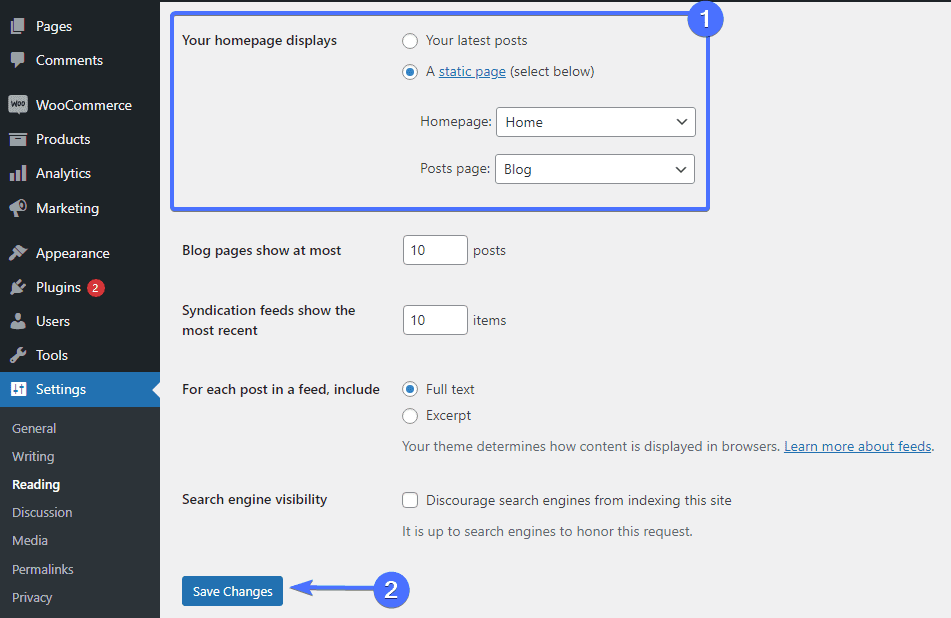
Pamiętaj, aby kliknąć przycisk Zapisz zmiany , aby zapisać swoje ustawienia.
Podczas wykonywania tych czynności zaleca się przełączenie witryny w tryb konserwacji. Spowoduje to wyświetlenie komunikatu ostrzegawczego informującego odwiedzających o wprowadzanych aktualizacjach. Ma to również na celu zapobieganie wyświetlaniu się uszkodzonej witryny lub wyświetlaniu ogólnej strony błędu.
Ponadto, jeśli Twoja witryna ma już pewien ruch pochodzący ze źródeł zewnętrznych, zapobiegnie to wpływowi na jej rankingi.
Możesz użyć wtyczki WP Maintenance Mode, aby skonfigurować tę funkcję:
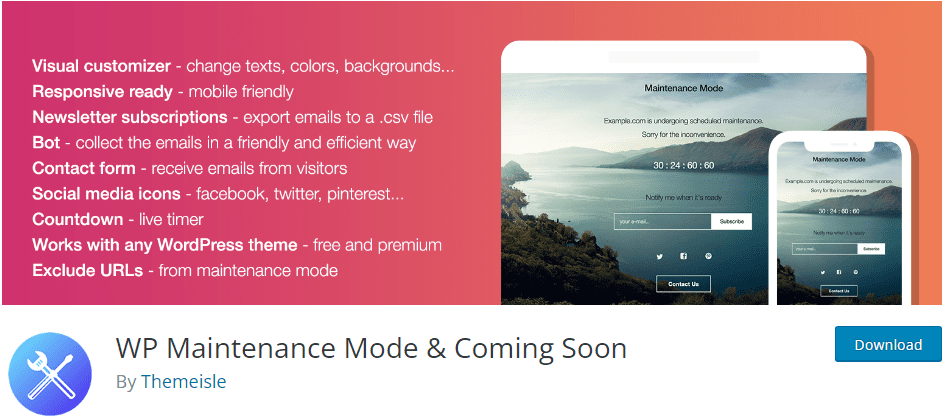
Tryb konserwacji WP
Ta responsywna wtyczka umożliwia utworzenie strony informującej odwiedzających witrynę, że witryna jest w trakcie konserwacji. Wtyczka umożliwia również utworzenie licznika czasu, który pokaże, kiedy strona będzie dostępna.
Tworzenie niestandardowej strony głównej dla WordPress
Po utworzeniu niestandardowej strony głównej następnym krokiem jest zaprojektowanie strony. Czytaj dalej, ponieważ pokażemy Ci różne narzędzia, których możesz użyć, aby to osiągnąć.
Zmień swój aktualny motyw
To rozwiązanie jest odpowiednie, jeśli dopiero zacząłeś budować swoją witrynę. Istnieje wiele motywów z szablonami stron głównych, które można po prostu zaimportować i zmodyfikować zgodnie z własnymi potrzebami.
Świetnym przykładem jest Astra. Ten motyw zawiera mnóstwo szablonów dla biznesu. Prawie na pewno znajdziesz taki, który odpowiada Twoim potrzebom. Oto jak zmienić motyw.
Z panelu administracyjnego przejdź do Wygląd >> Motywy . Kliknij przycisk Dodaj nowy u góry obok „Motywy”.
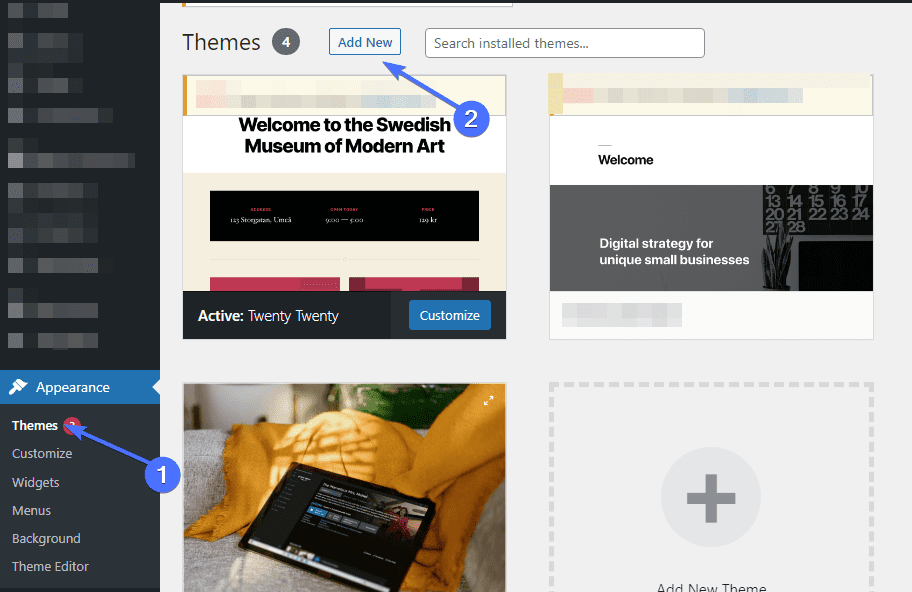
Na stronie „Dodaj nowy” wyszukaj motyw Astra. Jeśli jednak potrzebujesz więcej opcji motywów, przejrzyj bezpłatne motywy i sprawdź demo, aby zobaczyć, jak będzie wyglądać strona główna.
Po wybraniu motywu kliknij przycisk Instaluj . Po zainstalowaniu aktywuj motyw, klikając przycisk Aktywuj .
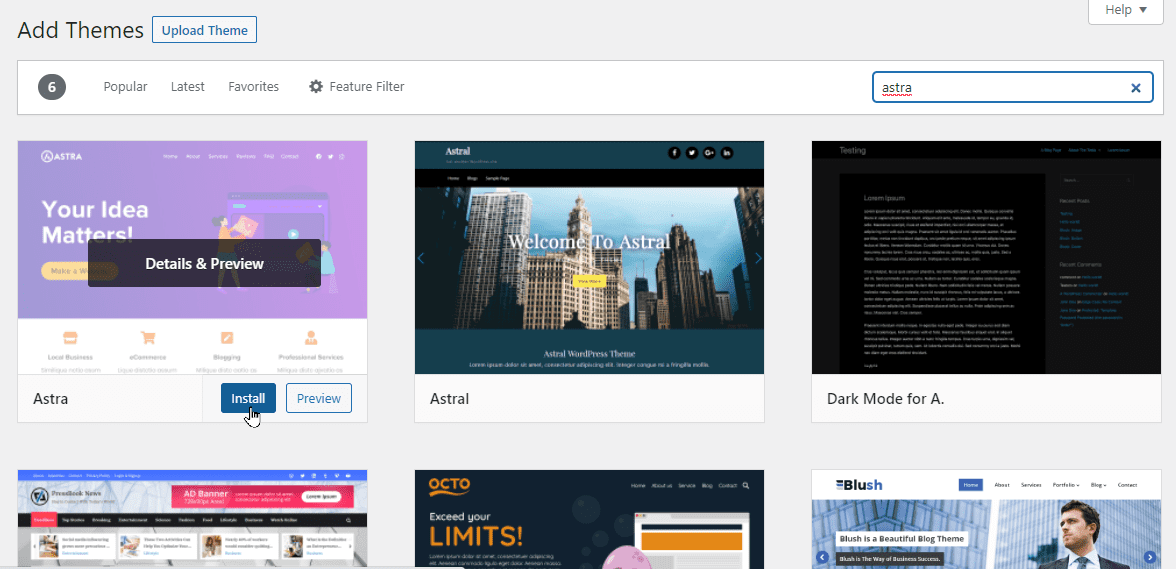
Możesz przejść do dostosowania nowego, właśnie zainstalowanego motywu.
Używanie narzędzia WordPress Theme Customizer do zmiany strony głównej
Innym sposobem zmiany strony głównej witryny jest edytowanie jej za pomocą wbudowanych narzędzi motywów. Dostęp do tych narzędzi można uzyskać za pośrednictwem narzędzia do dostosowywania motywów.
Aby uruchomić narzędzie, kliknij Wygląd >> Dostosuj w swoim obszarze administracyjnym. Spowoduje to przejście do dostosowywania na żywo WordPress. To narzędzie umożliwia edycję strony głównej, a także pokazuje podgląd na żywo wprowadzanych zmian.
Uwaga dodatkowa : opcje dostosowywania motywów mogą się różnić w zależności od motywu WordPress. Jednak niektóre ustawienia są wśród nich wspólne.
Aby edytować dowolną część strony głównej, przejdź do zakładek menu lub kliknij ikonę niebieskiego ołówka obok elementu. Po kliknięciu ikony ołówka opcje dostosowywania stają się dostępne po lewej stronie ekranu. Na poniższym obrazku dokonaliśmy edycji sloganu witryny u góry strony głównej:
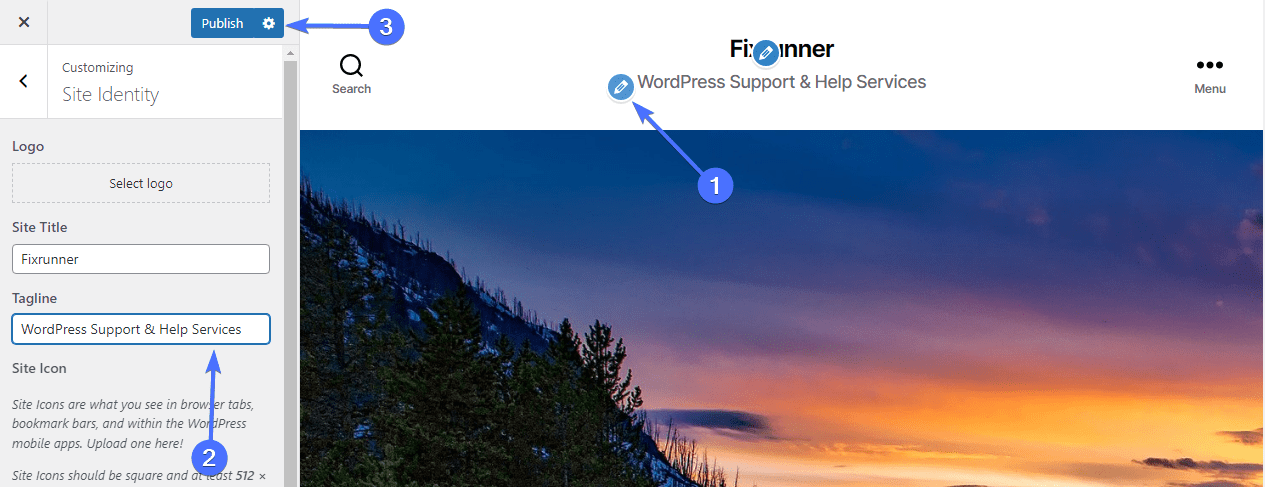
Zobaczysz, że Twoje zmiany wchodzą w życie w czasie rzeczywistym na panelu podglądu. Jednak nie będą one odzwierciedlać Twojej witryny, dopóki nie naciśniesz przycisku Opublikuj .
Śmiało i poznaj inne opcje, takie jak dodawanie logo witryny, obrazów tła, widżetów paska bocznego itp. Pamiętaj, aby kliknąć przycisk Opublikuj , aby zapisać zmiany w swojej witrynie.

Edytuj stronę główną za pomocą Edytora bloku
Możesz także dostosować stronę główną od podstaw za pomocą edytora bloków WordPress. W tym samouczku będziemy używać prostych bloków do edycji strony głównej.
Aby rozpocząć, przejdź do Strony >> Wszystkie strony i umieść kursor myszy nad utworzoną przez siebie stroną główną. Pod nazwą strony kliknij link Edytuj . Spowoduje to otwarcie edytora bloków.
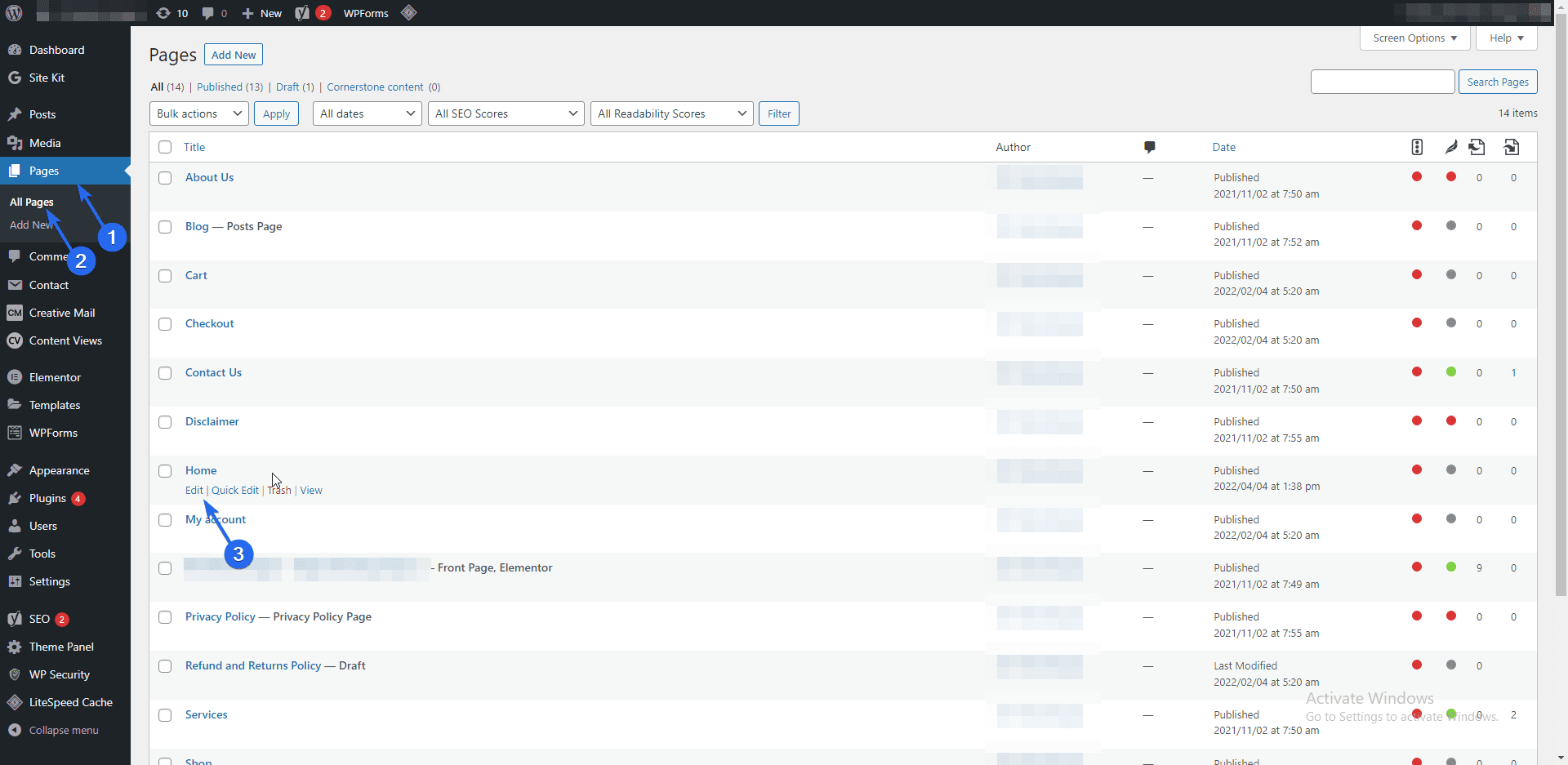
Gdy znajdziesz się na stronie, możesz zacząć od napisania wprowadzającej wiadomości o swojej witrynie WordPress, używając domyślnego bloku akapitów.
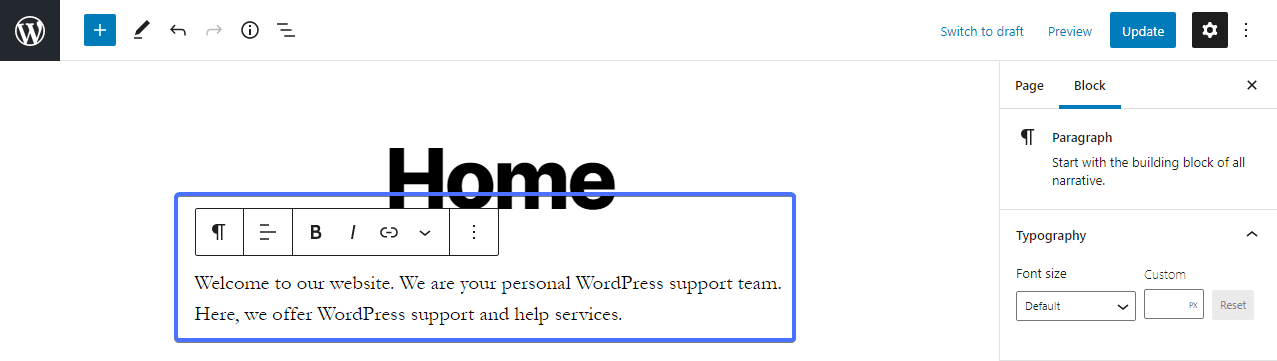
Aby dodać nowy blok, kliknij ikonę Plus w edytorze, a następnie wybierz blok, który chcesz dodać. Możesz także użyć pola wyszukiwania, aby wyszukać określony blok.
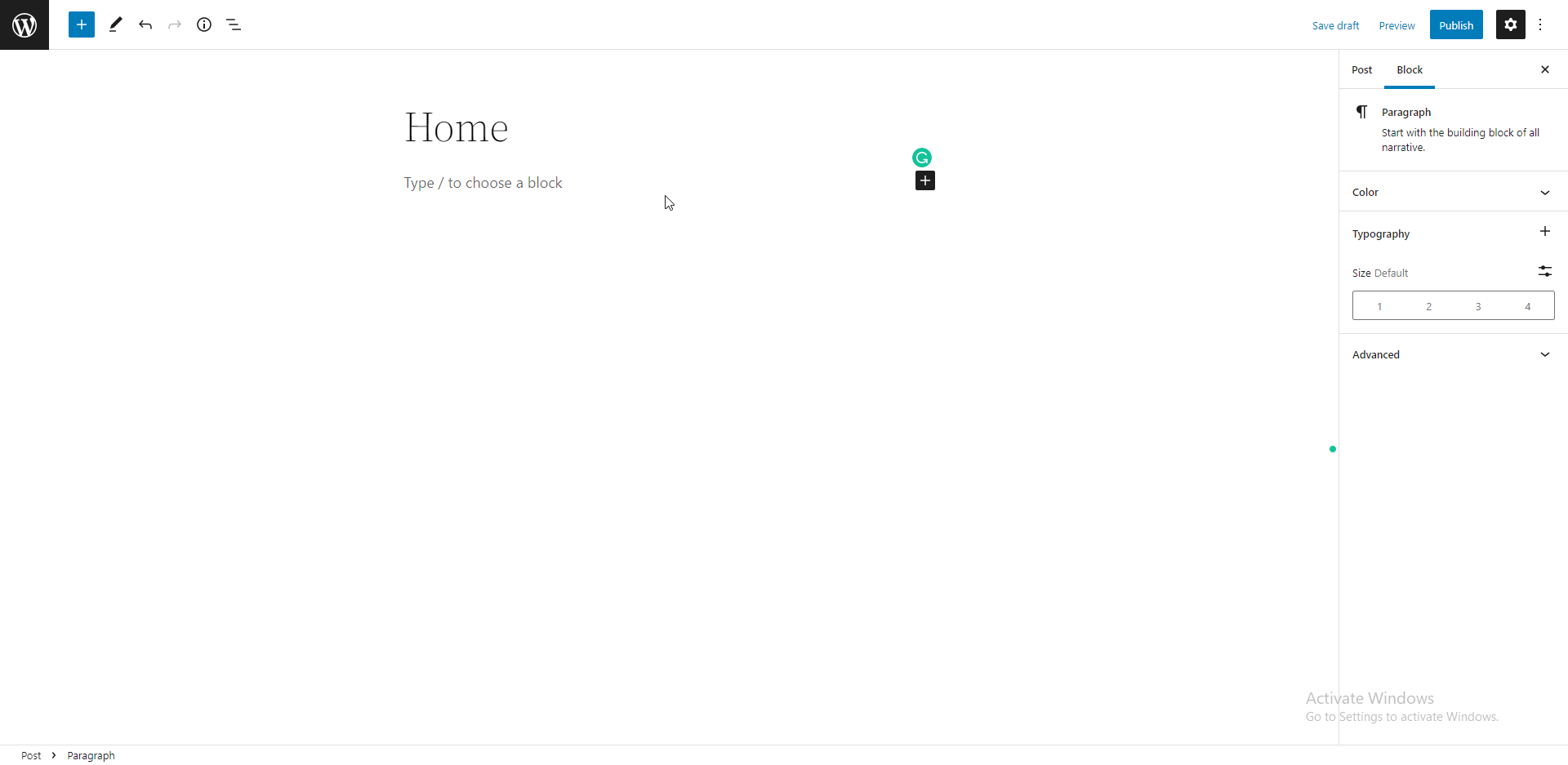
Po prawej stronie ekranu znajduje się pasek boczny, który ma dwie zakładki – zakładki Strona i Blokuj. Na karcie „Zablokuj” dostępne są różne ustawienia do zbadania. W sekcji „Typografia” możesz zmienić rozmiar czcionki, wybierając spośród ustawień wstępnych lub rozmiaru niestandardowego.
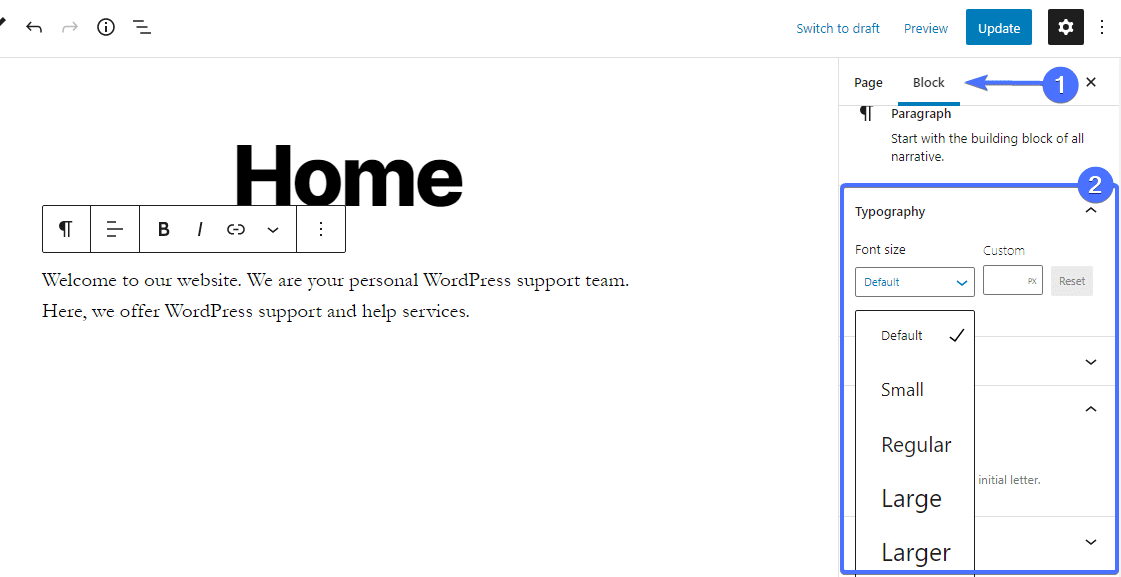
Dalej jest sekcja ustawień kolorów. Tutaj możesz zmienić kolor tekstu i kolor tła tekstu. Wybierz z zestawu predefiniowanych kolorów lub użyj koloru niestandardowego.
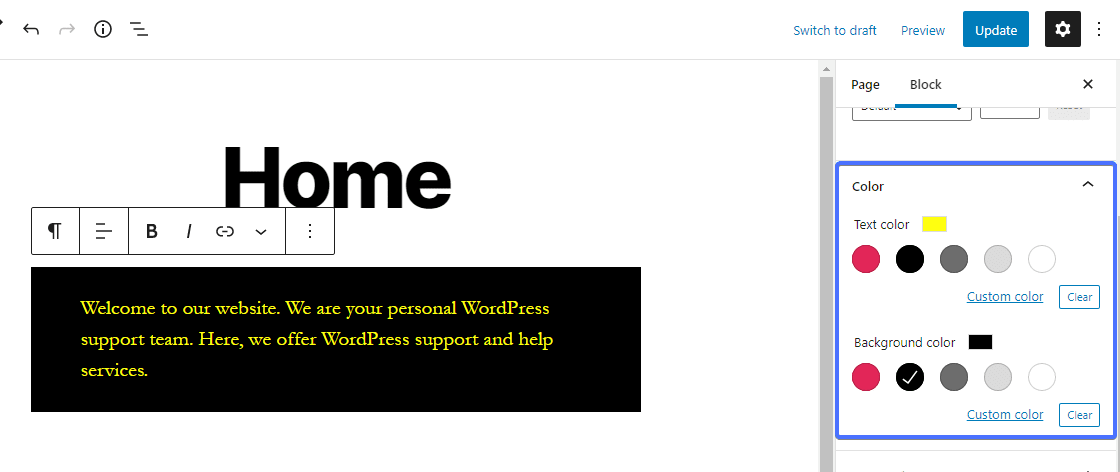
W sekcji ustawień tekstu możesz dodać inicjał do tekstu.
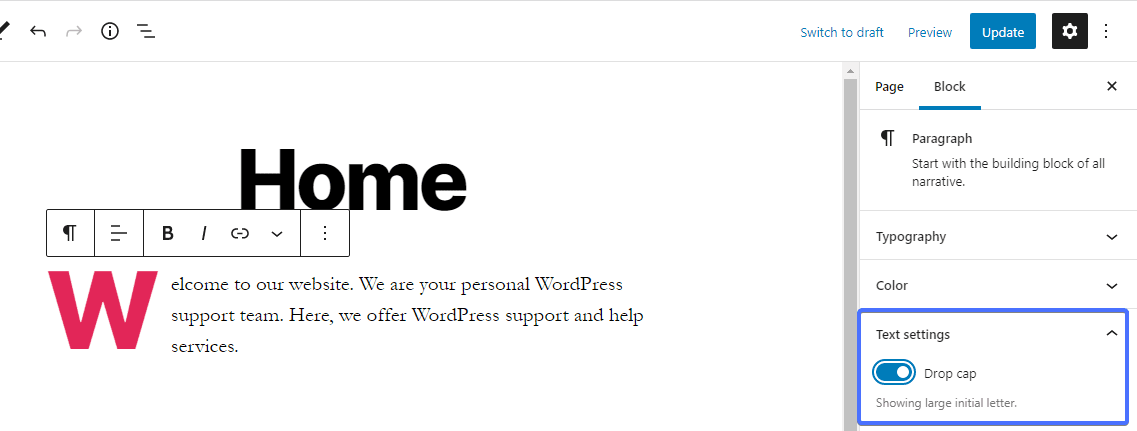
Dodawanie obrazu do strony głównej
Aby dodać obraz do swojej strony, kliknij ikonę Dodaj blok (plus) w lewym górnym rogu edytora. Spowoduje to ujawnienie wszystkich dostępnych bloków obsługiwanych przez WordPress.
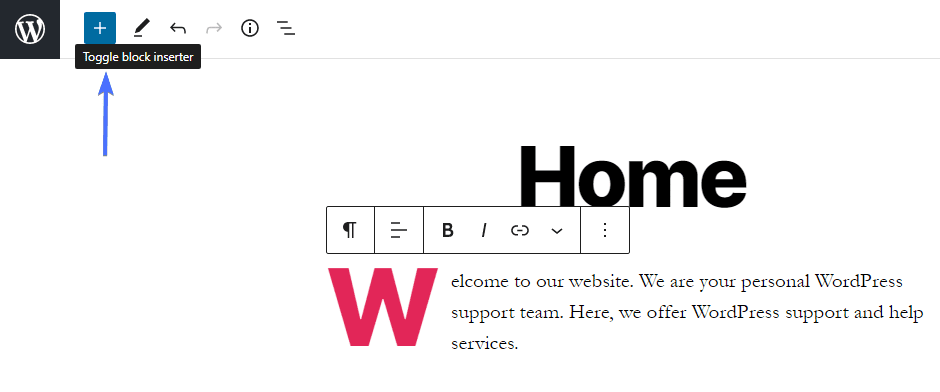
Wybierz blok obrazu z sekcji. Możesz także użyć pola wyszukiwania, aby znaleźć potrzebny blok.
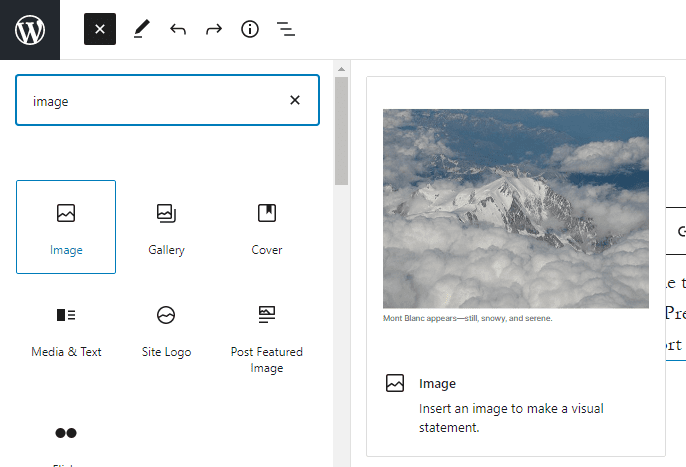
Po dodaniu bloku możesz przesłać obraz z komputera, wybrać go z biblioteki multimediów WordPress lub dodać go za pomocą adresu URL.
Po dodaniu obrazu użyj paska narzędzi nad blokiem, aby wprowadzić niezbędne poprawki. Aby uzyskać więcej ustawień obrazu, kliknij trzy kropkowane linie, a następnie wybierz opcję Pokaż więcej ustawień, aby otworzyć pasek boczny.
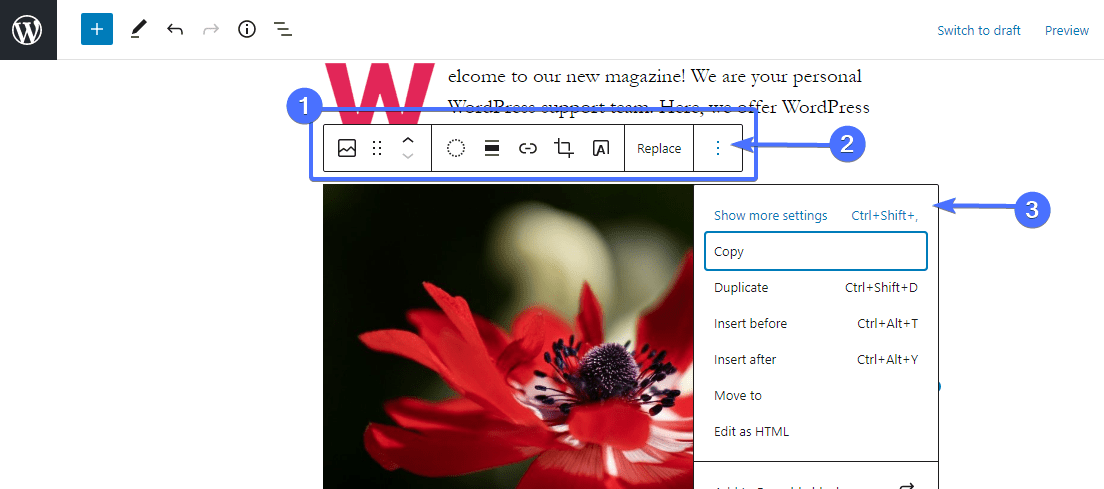
W ustawieniach bloku możesz zmienić styl i rozmiar obrazu, dodać tekst alternatywny i atrybut tytułu, a także dodać link do obrazu.
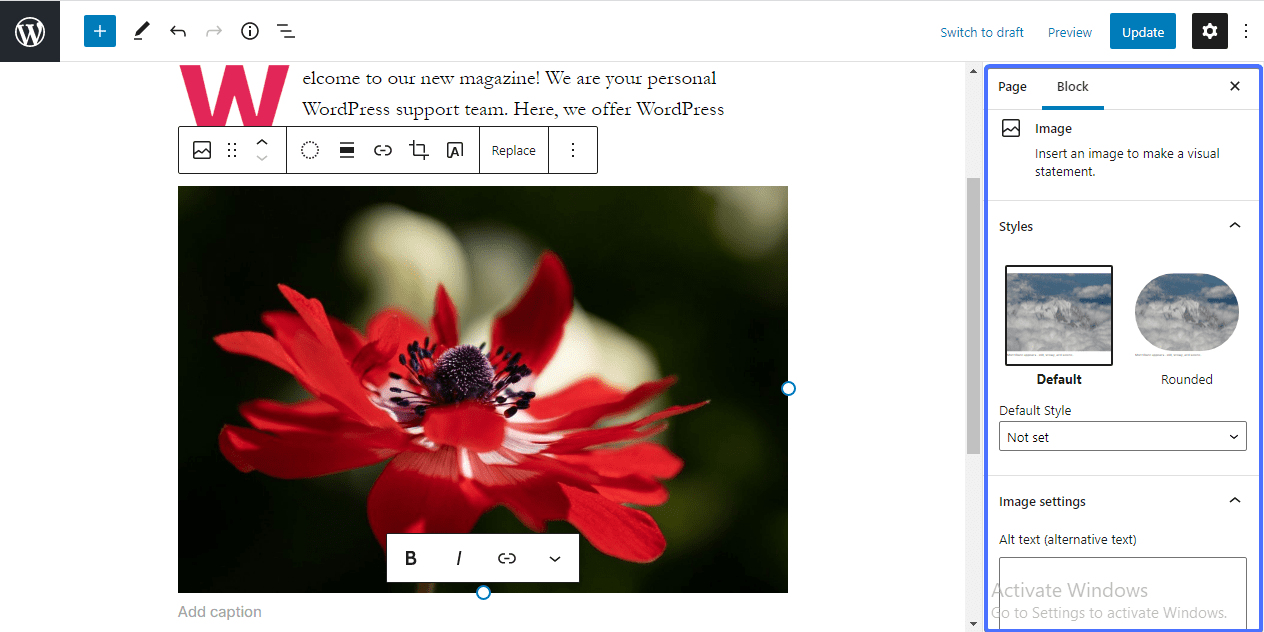
Dodawanie bloku obrazu i tekstu
Jeśli chcesz dodać obraz i tekst obok siebie, możesz użyć bloku "Media i tekst". Korzystając z procesu pokazanego powyżej, dodaj blok i wstaw obraz w obszarze multimediów, a tekst w polu obok niego.
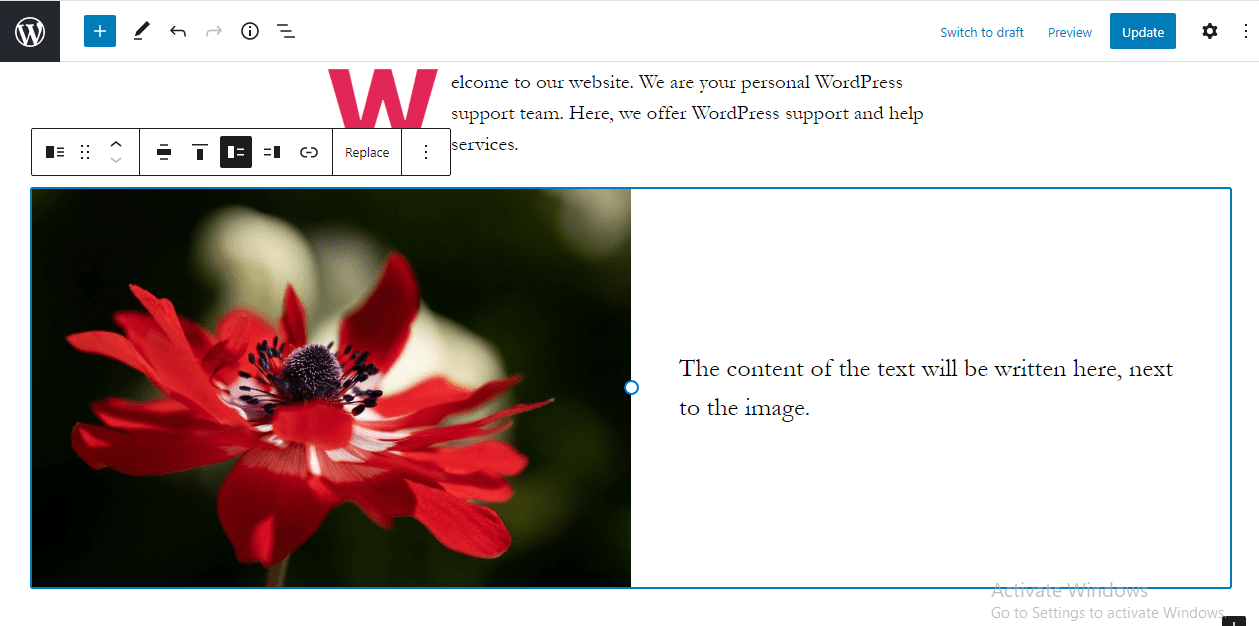
Jeśli chcesz usunąć blok, po prostu kliknij 3 pionowe kropki na pasku narzędzi. Przewiń w dół i wybierz Usuń blok .
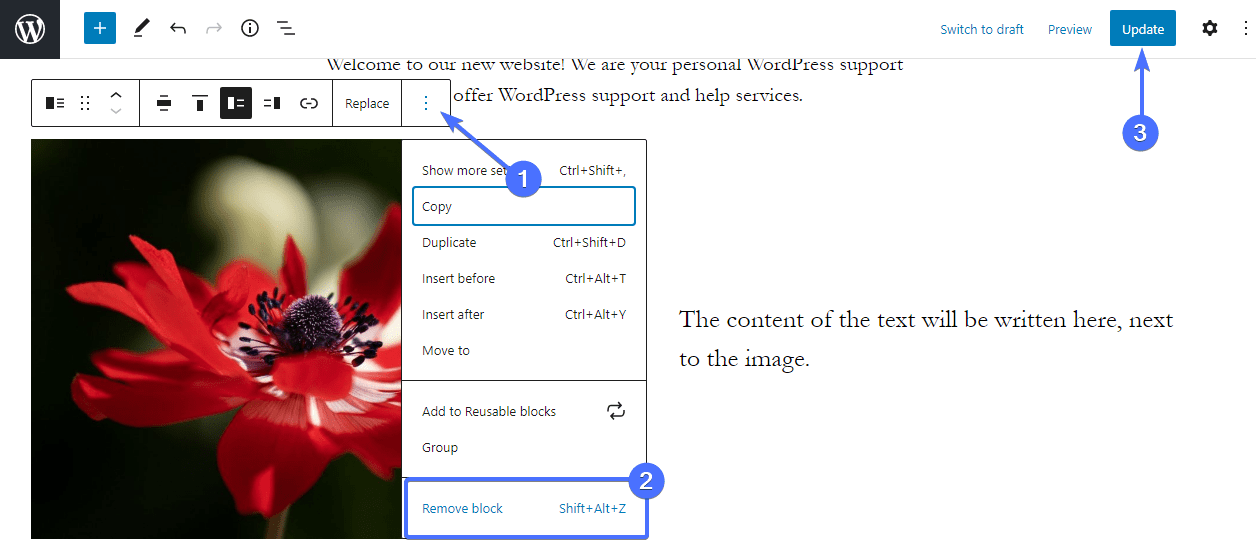
Edytor bloków zapewnia narzędzia, które pomogą Ci stworzyć niesamowitą stronę główną. Dodawaj więc tyle elementów, ile chcesz, korzystając z bloków w edytorze. Po utworzeniu idealnej strony głównej wyświetl podgląd, aby zobaczyć, jak wygląda, a następnie kliknij przycisk Aktualizuj , aby zapisać zmiany.
I w ten sposób dostosowujesz swoją stronę główną za pomocą edytora Gutenberg. Aby dowiedzieć się, jak korzystać z niego jak profesjonalista, zapoznaj się z naszym szczegółowym samouczkiem dotyczącym edytora WordPress Gutenberg.
Uwaga: jeśli używasz motywu blokowego w swojej witrynie WordPress, będziesz mieć dostęp do funkcji pełnej edycji witryny, które są dostarczane z WordPress w wersji 5.9 i nowszych. Możesz dowiedzieć się więcej na ten temat w naszym przewodniku po WordPressie 5.9 .
Używanie klasycznego edytora do zmiany zawartości strony głównej w WordPress
Jeśli wolisz korzystać z klasycznego edytora, to jest dla Ciebie. W panelu administracyjnym kliknij Strony >> Wszystkie strony . Następnie kliknij swoją stronę główną, aby otworzyć ją do edycji.
Na stronie edytora wpisywany tekst będzie domyślnie akapitem. Możesz jednak sformatować tekst za pomocą menu rozwijanego stylu. Po prostu zaznacz tekst, który chcesz sformatować, a następnie kliknij menu rozwijane, aby go rozwinąć.
Z tego menu możesz sformatować swój tekst w różnych nagłówkach i innych predefiniowanych stylach wbudowanych w motyw.
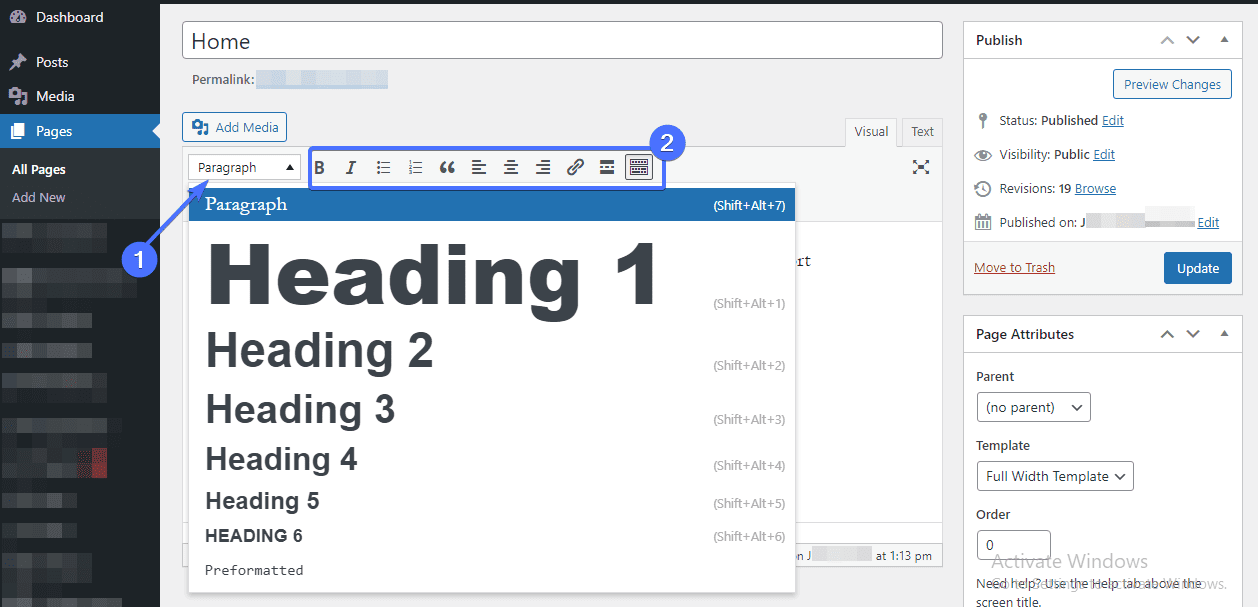
Obok menu stylu znajduje się pasek narzędzi tekstowych. Dzięki niemu możesz pogrubić tekst, pochylić go, dodać wypunktowanie, wstawić/edytować linki, wyrównać i zmienić kolor tekstu i wiele więcej.
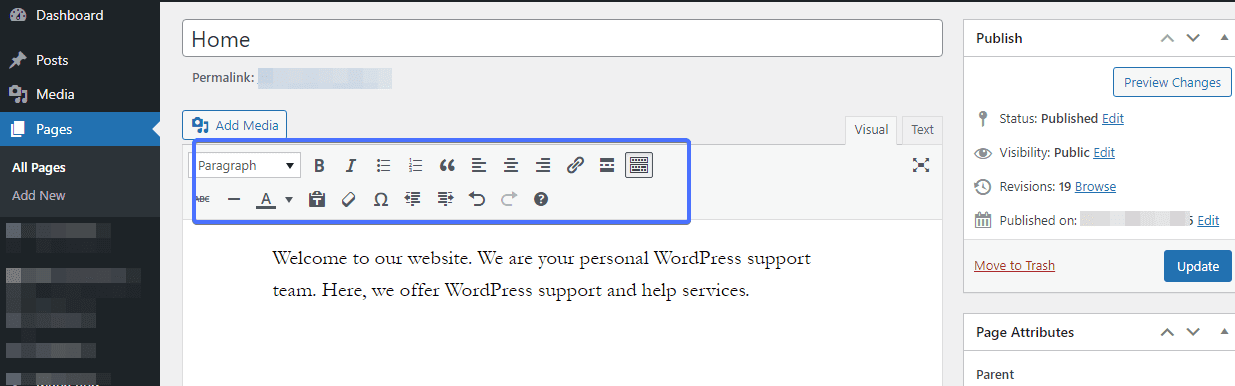
Możesz także dodawać obrazy za pomocą klasycznego edytora. W tym celu kliknij przycisk Dodaj multimedia nad paskiem narzędzi, aby otworzyć bibliotekę multimediów.
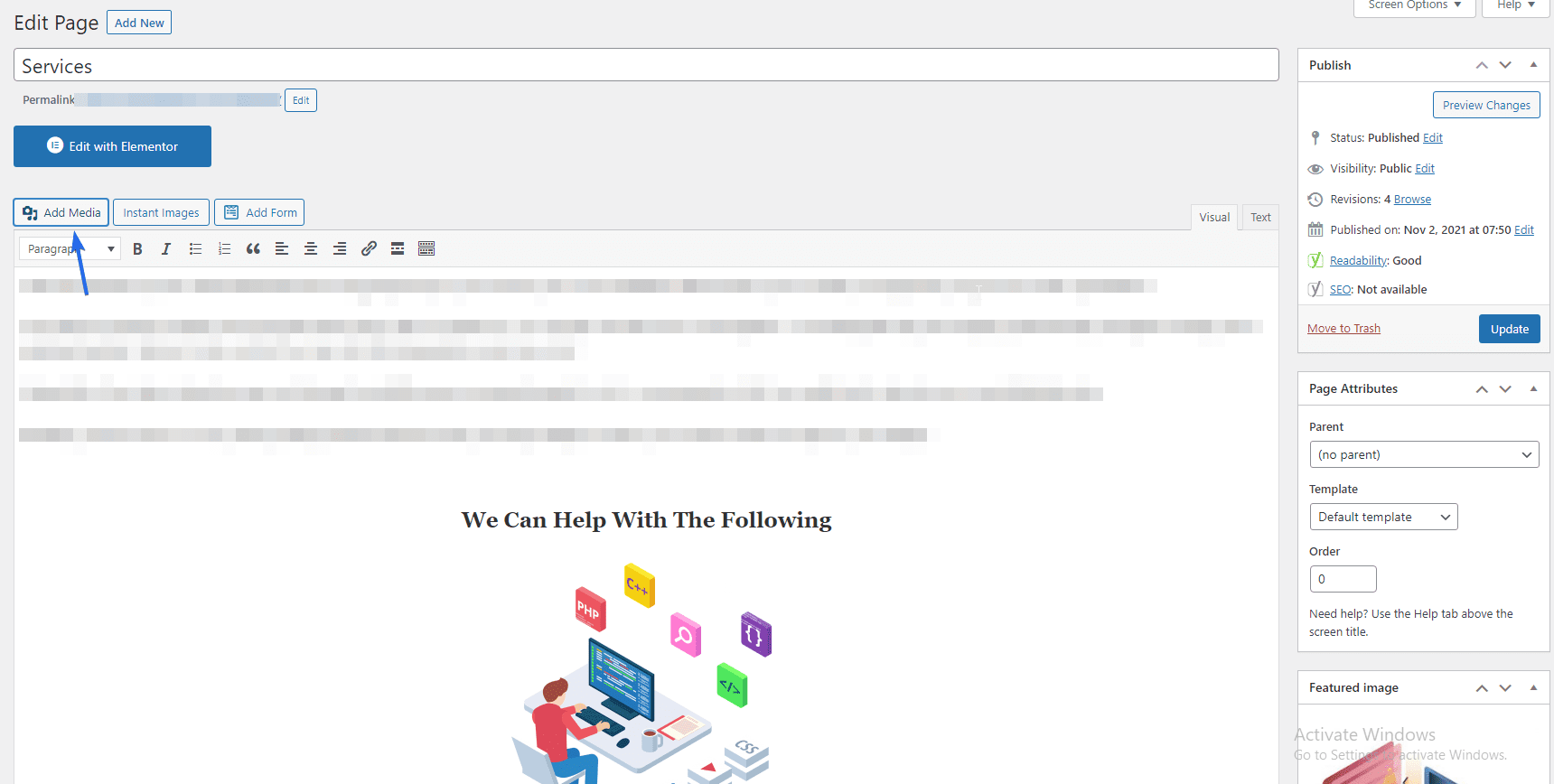
Aby przesłać nowy obraz, kliknij przycisk Wybierz pliki na karcie „Prześlij pliki”. W przeciwnym razie wybierz już przesłany obraz, klikając kartę Media Library . Po wybraniu obrazu kliknij przycisk Wstaw do strony .
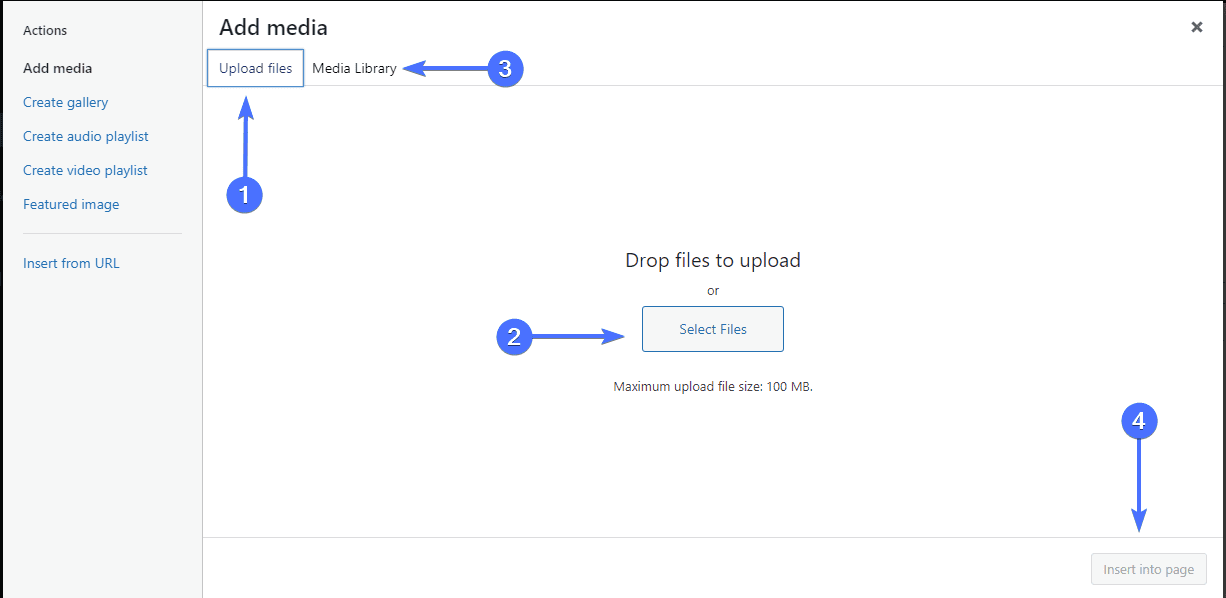
Gdy obraz znajdzie się na stronie, kliknij go, aby odsłonić pasek narzędzi. Tutaj możesz dostosować wyrównanie obrazu. Aby uzyskać więcej opcji edycji, kliknij ikonę ołówka na pasku narzędzi.
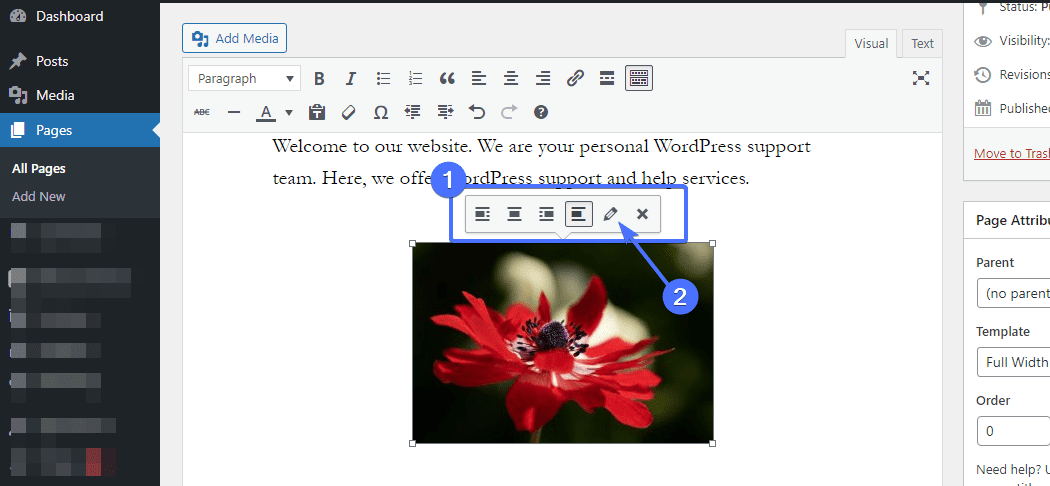
Otworzy się nowe okno. Tam możesz wprowadzić tekst alternatywny, atrybut tytułu, edytować rozmiar obrazu itp. Po wprowadzeniu zmian kliknij przycisk Aktualizuj na dole okna.
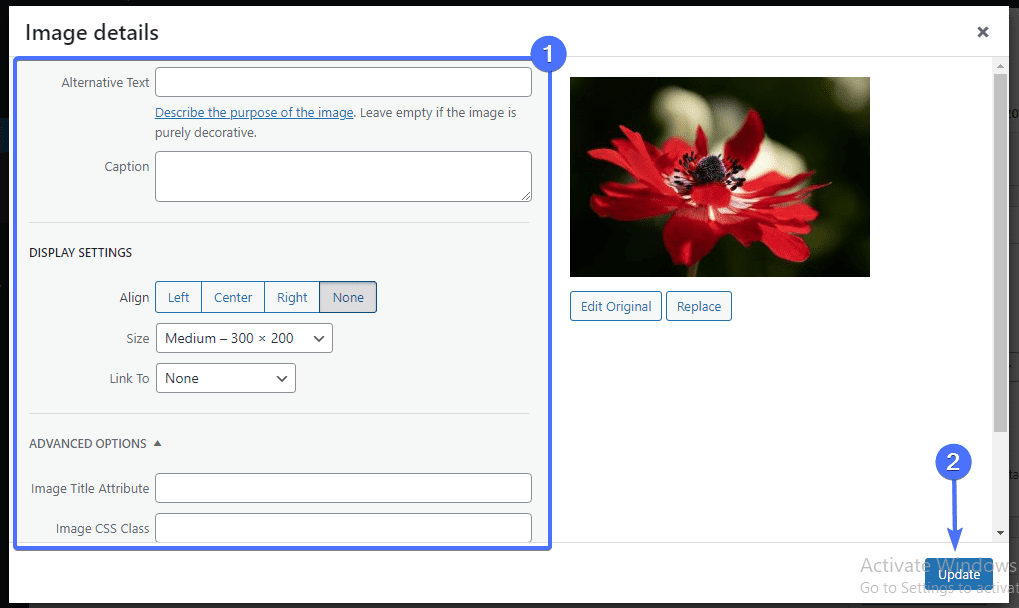
Wyświetlaj podgląd każdej zmiany wprowadzonej na stronie głównej WordPress. Gdy będziesz zadowolony z jego wyglądu, kliknij przycisk Aktualizuj , aby odzwierciedlić go na stronie.
Dodatkowa wskazówka: korzystanie z wtyczek do tworzenia stron
Domyślne kreatory stron WordPress mają dobre funkcje. Jeśli jednak potrzebujesz solidnego narzędzia z większą liczbą opcji, potrzebujesz wtyczki do tworzenia stron, takiej jak Elementor lub Beaver Builder, aby zaprojektować swoją stronę główną.
Te wtyczki mają funkcję przeciągania i upuszczania, która umożliwia łatwe dodawanie elementów do strony. Zobaczysz również, jak Twoje zmiany wchodzą w życie w czasie rzeczywistym.
Jeśli chcesz użyć Elementora do zaprojektowania swojej strony głównej, zapoznaj się z tym oficjalnym przewodnikiem dotyczącym korzystania z wtyczki do tworzenia stron.
Zbuduj menu dla swojej strony głównej WordPress
Kolejnym ważnym elementem, który warto dodać do swojej strony głównej, jest menu Nawigacja. Jest to konieczne, ponieważ ułatwia nawigację po witrynie dla odwiedzających. Menu nawigacyjne daje również nowym użytkownikom więcej czasu na zapoznanie się z Twoją witryną, zwiększając w ten sposób współczynniki konwersji.
W panelu administratora WordPress przejdź do Wygląd >> Menu . Jeśli istnieją już menu, po prostu je edytuj. W tym samouczku stworzymy nowe menu.
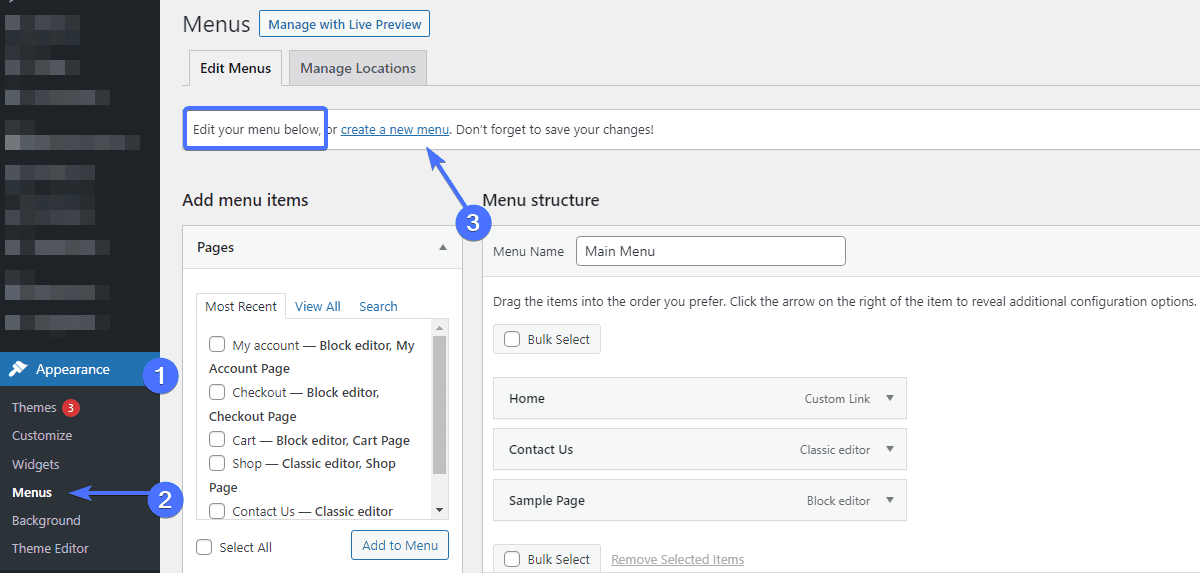
Aby rozpocząć, kliknij łącze Utwórz nowe menu . W sekcji „Struktura menu” wpisz nazwę menu w podanym polu tekstowym, a następnie kliknij przycisk Utwórz menu poniżej.
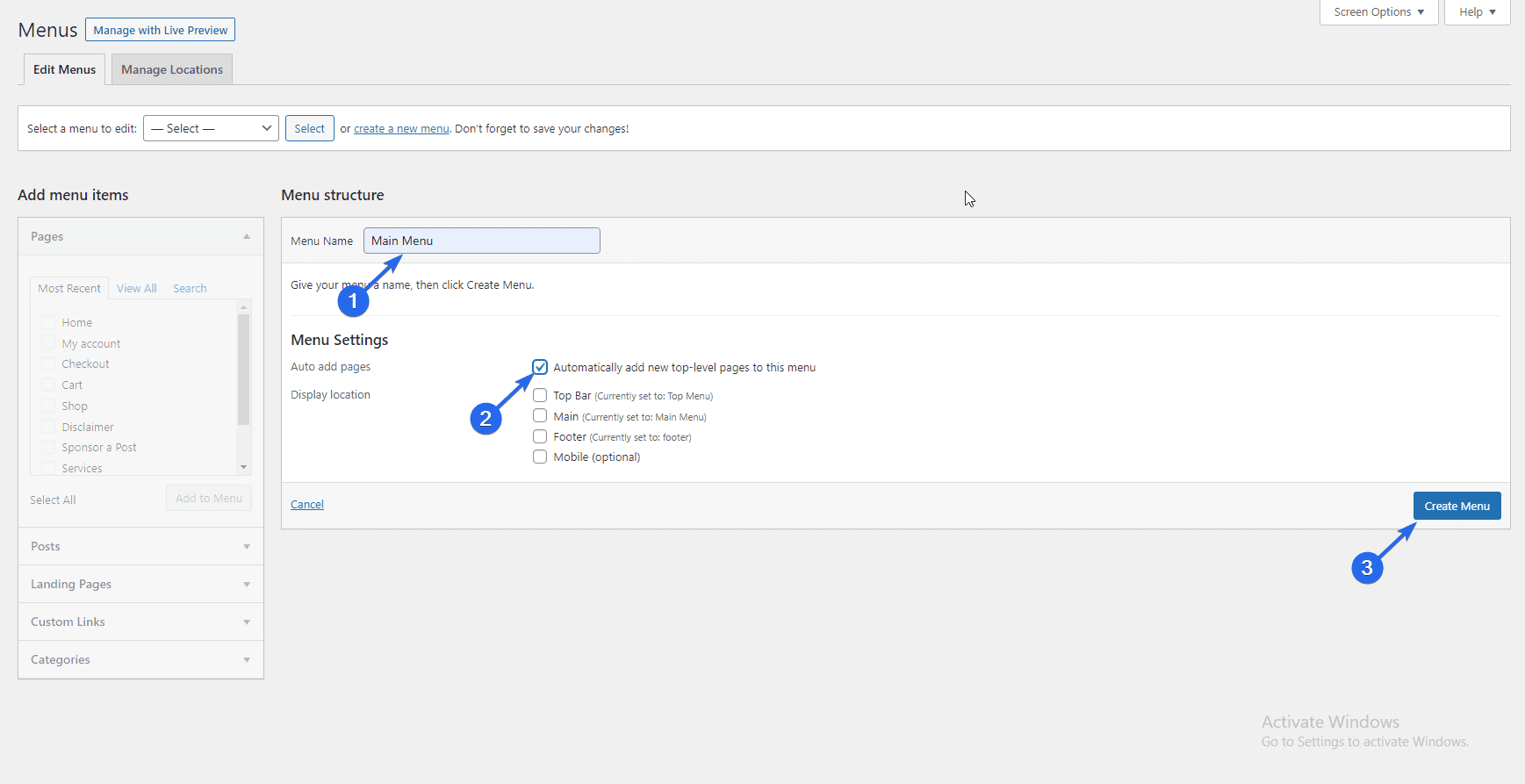
Możesz zaznaczyć pole „Automatycznie dodawaj strony” w „Ustawieniach menu”, aby automatycznie dodawać strony najwyższego poziomu.
Aby dodać elementy menu pojedynczo, rozwiń każdą sekcję i wybierz kartę Wyświetl wszystko . Zaznacz pole obok pozycji menu, którą chcesz dodać, a po dokonaniu wyboru kliknij przycisk Dodaj do menu .
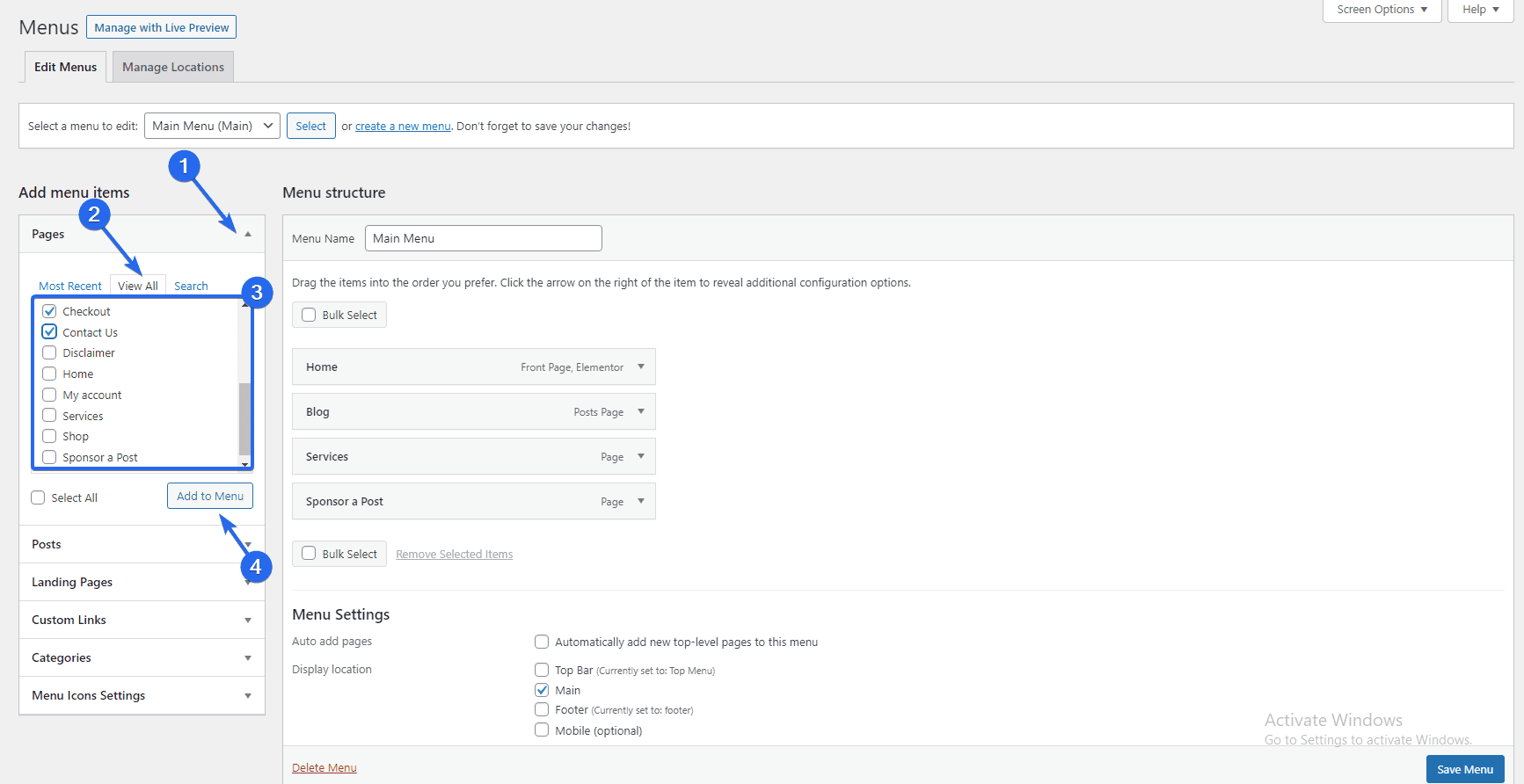
Po dodaniu elementów menu określ kolejność, w jakiej będą się pojawiać, przeciągając je i upuszczając w miejscu. Następnie wybierz lokalizację, w której chcesz wyświetlić menu w sekcji „Ustawienia menu” i kliknij Zapisz menu .
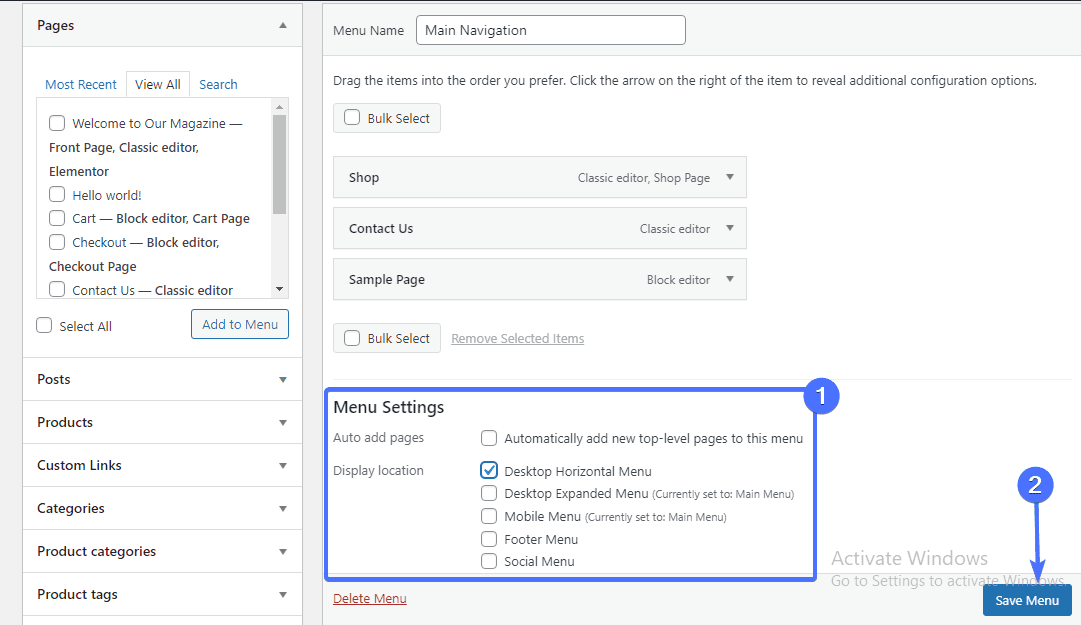
Śmiało i powtórz ten sam proces, aby uwzględnić posty, niestandardowe linki i inne wybrane pozycje menu. Możesz również zapoznać się z naszym artykułem, aby uzyskać bardziej szczegółowy przewodnik po menu nawigacyjnych .
Wniosek – Zmień stronę główną WordPress
Podsumowując, projekt i treść Twojej strony głównej odgrywają ogromną rolę w sukcesie Twojej witryny i biznesu. Nie powinieneś nic oszczędzić, aby ta strona była jak najbardziej odpowiednia.
W tym artykule znajdziesz wskazówki, które pomogą Ci stworzyć niestandardową stronę główną. Podczas projektowania strony głównej możesz wybrać jedną z wymienionych powyżej metod.
Mamy nadzieję, że ten przewodnik okazał się pomocny przy edycji strony głównej WordPress. Jeśli masz jakieś pytania, zostaw komentarz poniżej. Aby uzyskać więcej wskazówek dotyczących WordPressa, sprawdź naszą uczelnię wp.
